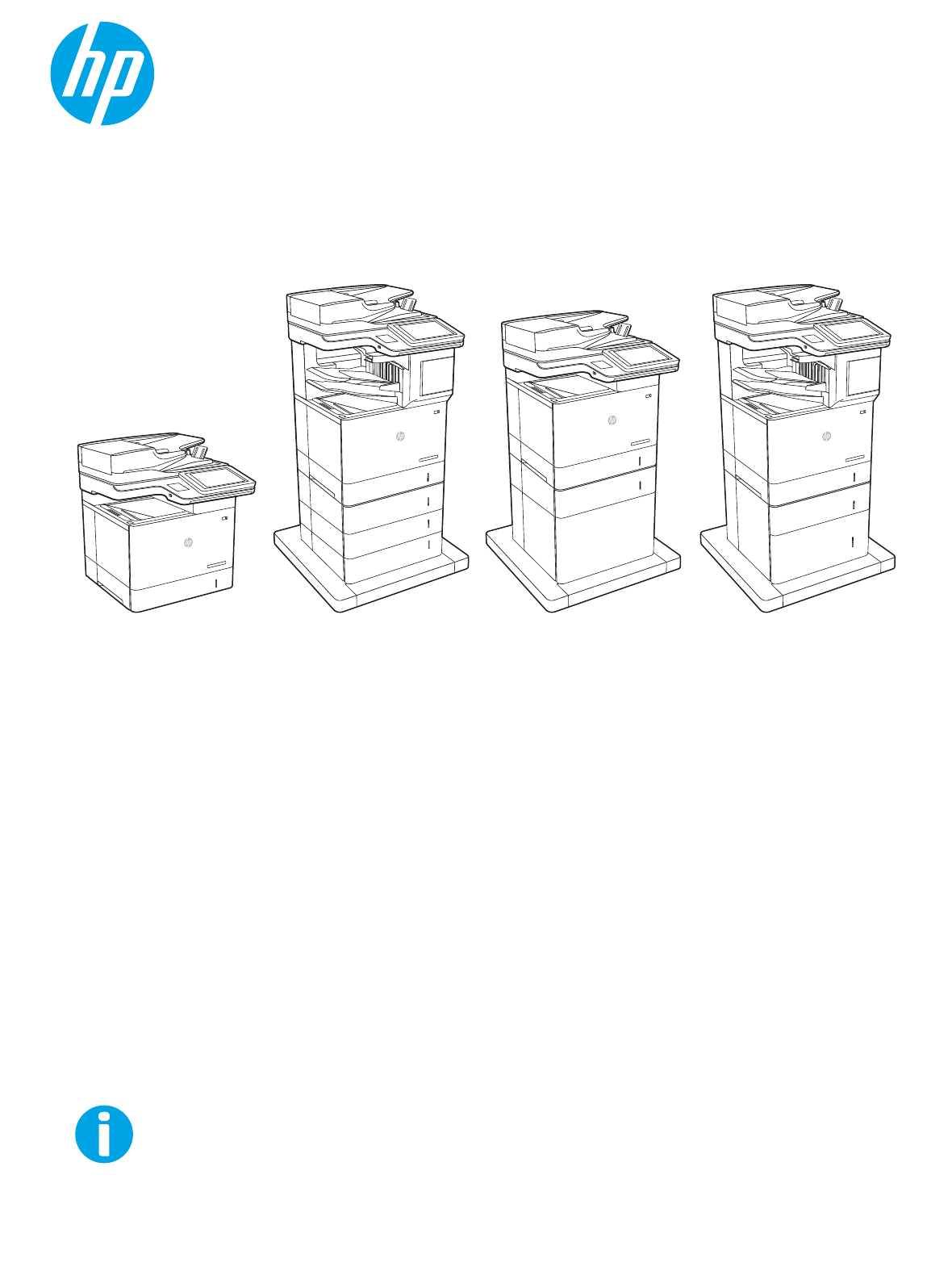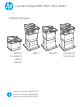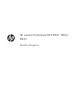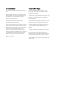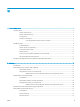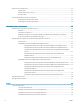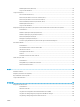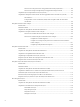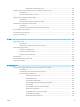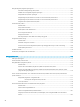LaserJet Enterprise MFP M631, M632, M633 Panduan Pengguna M631dn Flow M631h M632h M633fh M631z www.hp.com/support/ljM631MFP www.hp.com/support/ljM632MFP www.hp.
HP LaserJet Enterprise MFP M631, M632, M633 Panduan Pengguna
Hak Cipta dan Lisensi Pernyataan Merek Dagang © Copyright 2017 HP Development Company, L.P. Adobe®, Adobe Photoshop®, Acrobat®, dan PostScript® adalah merek dagang dari Adobe Systems Incorporated. Dilarang melakukan reproduksi, adaptasi atau penerjemahan tanpa izin tertulis sebelumnnya, kecuali sejauh yang diperbolehkan dalam undang-undang hak cipta. Apple dan logo Apple adalah merek dagang dari Apple Inc., yang terdaftar di AS dan negara/ kawasan lainnya.
Isi 1 Tinjauan umum printer ............................................................................................................................................................................ 1 Tampilan printer ........................................................................................................................................................................ 2 Printer tampak depan ...................................................................................................
Memuat dan mencetak label ................................................................................................................................................ 33 Pendahuluan ...................................................................................................................................................... 33 Memasok label secara manual ........................................................................................................................ 33 Orientasi label ....
Memilih jenis kertas (Windows) ....................................................................................................................... 59 Tugas cetak tambahan ..................................................................................................................................... 59 Tugas cetak (OS X) .................................................................................................................................................................
Metode satu: Konfigurasi dasar menggunakan Wizard Penyiapan Email ........................... 86 Metode dua: Konfigurasi tingkat lanjut menggunakan Penyiapan Email ............................ 90 Langkah empat: Konfigurasikan Set Cepat (opsional) ................................................................................ 95 Langkah lima: Mengatur Kirim ke Email untuk menggunakan Office 365 Outlook (opsional) ............. 95 Pendahuluan ..................................................................
Pengaturan dan Pilihan Set Cepat ........................................................................................... 122 Mengirim dokumen yang dipindai ke satu atau beberapa alamat e-mail .................................................................. 129 Pendahuluan .................................................................................................................................................... 129 Pindai dan kirim dokumen ke email ..............................................
Mengkonfigurasi pengaturan jaringan IP ......................................................................................................................... 162 Penafian tentang berbagi-pakai printer ...................................................................................................... 162 Melihat atau mengubah pengaturan jaringan ............................................................................................ 162 Mengubah nama printer di jaringan ............................
Mengatasi kemacetan kertas ............................................................................................................................................. 186 Pendahuluan .................................................................................................................................................... 186 Lokasi kemacetan kertas ...............................................................................................................................
Memperbaiki kualitas pemindaian .................................................................................................................................... 227 Periksa kaca pemindai apakah kotor atau terdapat noda ........................................................................ 227 Memeriksa pengaturan resolusi ................................................................................................................... 228 Memeriksa pengaturan penyesuaian gambar ......................
Apakah saluran telepon Anda dilengkapi fitur panggilan menunggu? .............................. 241 Memeriksa status aksesori faks ............................................................................................... 241 Masalah faks umum ....................................................................................................................................... 241 Faks gagal dikirim ........................................................................................................
xii IDWW
1 Tinjauan umum printer ● Tampilan printer ● Spesifikasi printer ● Pengaturan perangkat keras dan penginstalan perangkat lunak printer Untuk informasi lebih lanjut: Informasi berikut ini adalah benar pada saat publikasi. Untuk informasi saat ini, lihat www.hp.com/support/ ljM631MFP, www.hp.com/support/ljM632MFP, or www.hp.com/support/ljM633MFP.
Tampilan printer ● Printer tampak depan ● Printer tampak belakang ● Port interface ● Tampilan panel kontrol Printer tampak depan 2 3 1 4 5 6 12 7 1 8 9 2 11 10 13 21 22 20 14 23 15 2 19 16 17 2 3 24 3 18 1 Panel kontrol dengan tampilan layar sentuh (dimiringkan agar lebih mudah dilihat) 2 Baki masukan pemasok dokumen 3 Nampan keluaran pemasok dokumen 4 Ekstensi keluaran pemasok dokumen (panjangkan bila memindai kertas yang panjang, misalnya kertas berukuran Legal) 5 R
6 Pintu kanan (akses untuk membebaskan kemacetan) 7 Baki 1 (baki serbaguna) 8 Formatter (berisi port antarmuka) 9 Slot untuk kunci pengaman jenis kabel 10 Sambungan daya 11 Baki 2 12 Tombol hidup/mati 13 Port USB walk-up 14 Nampan keluaran 15 Pemanjang tempat keluaran 16 Baki 3 17 Baki 4 18 Baki 5 19 Baki 3x550 lembar (disertakan bersama model M631z; opsional untuk M631dn, M631h, M632h, dan M633fh) 20 Kotak Surat Staples HP (disertakan bersama model M631z, M632z, dan M633z) 21
Printer tampak belakang 1 2 3 4 5 4 1 Kait pelepas penutup pemasok dokumen 2 Penutup pengumpan dokumen (akses untuk mengatasi kemacetan) 3 Tombol pelepas pintu kartrid 4 Pintu kartrid (akses ke kartrid toner) 5 Nomor seri dan label nomor produk Bab 1 Tinjauan umum printer IDWW
Port interface 1 2 3 4 1 Port USB host untuk menghubungkan perangkat USB eksternal (port ini dapat tertutup) CATATAN: Untuk pencetakan USB akses mudah, gunakan port USB di dekat panel kontrol. 2 Port pencetakan USB 2.0 Berkecepatan Tinggi 3 Port jaringan Ethernet (RJ-45) jaringan area lokal (LAN) 4 Port faks (hanya model faks) Tampilan panel kontrol Layar Awal menyediakan akses ke fitur printer dan menunjukkan status printer saat ini.
1 2 3 4 5 6 7 8 13 9 10 12 11 1 Tombol Home (Awal) Sentuh tombol Awal untuk kembali ke layar Awal. 2 Area aplikasi Sentuh ikon apa saja untuk membuka aplikasi. Sapu layar ke samping untuk mengakses aplikasi lainnya. CATATAN: Aplikasi yang tersedia berbeda-beda menurut printer. Administrator dapat mengonfigurasi aplikasi mana yang muncul dan urutan tampilannya.
5 Tombol informasi Sentuh tombol informasi untuk mengakses layar yang memberikan akses ke beberapa jenis informasi printer. Sentuh tombol-tombol di bagian bawah layar untuk informasi berikut: ● Display Language (Bahasa Tampilan): Mengubah pengaturan bahasa untuk sesi pengguna saat ini. ● Sleep Mode (Mode Tidur): Membuat printer masuk mode tidur. ● Wi-Fi Direct: Menampilkan informasi tentang cara menghubungkan ke printer langsung menggunakan ponsel, tablet, atau perangkat lain dengan Wi-Fi.
Tindakan Keterangan Contoh Menyentuh Sentuh item di layar untuk memilih item atau membuka menu tersebut. Dan, saat bergulir di antara menu, sentuh layar dengan singkat untuk menghentikan pengguliran. Sentuh ikon Settings (Pengaturan) untuk membuka aplikasi Settings (Pengaturan). Mengusap Sentuh layar dan gerakkan jari secara horizontal untuk menggulir layar ke samping. Sapukan jari hingga aplikasi Settings (Pengaturan) ditampilkan.
Spesifikasi teknis M631h, M632fht, M633fh Nama model M631dn, M632h Nomor produk K0Q14A, K0Q17A K0Q15A, K0Q18A, K0Q21A Opsional Opsional Opsional (tidak tersedia untuk M631z) Opsional Opsional Disertakan bersama model M632z dan M633z Opsional Opsional Opsional Tidak didukung Tidak didukung Port USB Internal HP Opsional Opsional Opsional HP Jetdirect 3000w NFC/Aksesori Nirkabel untuk mencetak dari perangkat mobile Opsional Opsional Opsional Aksesori HP Wi-Fi Direct terintegrasi untuk
M631h, M632fht, M633fh Nama model M631dn, M632h Nomor produk K0Q14A, K0Q17A K0Q15A, K0Q18A, K0Q21A Opsional Opsional Tidak didukung Tidak didukung Mencetak 52 halaman per menit (ppm) di kertas A4 dan 55 ppm di kertas berukuran Letter M631dn M631h M631z Mencetak 61 ppm di kertas A4 dan 65 ppm di kertas berukuran Letter M632h M632fht M632z Mencetak 71 ppm di kertas A4 dan 75 ppm di kertas berukuran Letter Tidak didukung M633fh M633z Opsional Disertakan bersama model M632fht, M633fh; ops
M631h, M632fht, M633fh Nama model M631dn, M632h Nomor produk K0Q14A, K0Q17A K0Q15A, K0Q18A, K0Q21A Pengenalan karakter optis (OCR) yang tersemat menyediakan kemampuan untuk mengubah halaman yang dicetak menjadi teks yang bisa diedit atau dicari dengan menggunakan komputer. Tidak didukung Tidak didukung Fitur SMART Label menyediakan deteksi tepi kertas untuk pemotongan halaman otomatis Tidak didukung Tidak didukung Orientasi halaman otomatis untuk halaman yang minimal memiliki 100 karakter teks.
Tabel 1-1 Sistem operasi dan driver cetak yang didukung 12 Sistem operasi Driver cetak (untuk Windows, atau penginstal di web untuk OS X) Catatan Windows® XP SP3, 32-bit Driver cetak khusus printer “HP PCL.6” diinstal untuk sistem operasi ini sebagai bagian dari penginstalan perangkat lunak. Microsoft menghentikan dukungan mainstream untuk Windows XP pada April 2009. HP akan terus menyediakan upaya dukungan terbaik untuk sistem operasi XP yang telah dihentikan.
Tabel 1-1 Sistem operasi dan driver cetak yang didukung (Lanjutan) Sistem operasi Driver cetak (untuk Windows, atau penginstal di web untuk OS X) Windows Server 2012 R2, 64-bit Driver cetak khusus printer PCL 6 dapat diunduh dari situs web dukungan printer. Unduh driver, lalu gunakan alat Microsoft Add Printer untuk menginstalnya. OS X 10.10 Yosemite, OS X 10.11 El Capitan, OS X 10.12 Sierra Driver cetak HP dapat diunduh dari 123.hp.com/LaserJet.
● AirPrint ● Android Printing Dimensi printer Tabel 1-3 Dimensi model dasar (M631dn, M631h Flow, M632h, M633fh) Printer tertutup sepenuhnya Printer terbuka sepenuhnya Tinggi 640 mm 865 mm Tebal 558 mm 805 mm Lebar 512 mm 1.030 mm Berat (dengan kartrid toner) 33,2 kg Tabel 1-4 Dimensi M631z Printer tertutup sepenuhnya Printer terbuka sepenuhnya Tinggi 1.234 mm 1.500 mm Tebal 658 mm 890 mm Lebar 661 mm 1.
Tabel 1-7 Dimensi pemasok kertas 1x550 lembar Aksesori tertutup sepenuhnya Aksesori terbuka sepenuhnya Tinggi 148 mm 148 mm Tebal 558 mm 869 mm Lebar 512 mm 617 mm Berat 6,8 kg Tabel 1-8 Dimensi printer dengan pemasok kertas 1x550 lembar Printer tertutup sepenuhnya Printer terbuka sepenuhnya Tinggi 766 mm 1.010 mm Tebal 558 mm 890 mm Lebar 512 mm 1.
Tabel 1-11 Dimensi pemasok 1x550 lembar dan HCI 2.100 lembar dengan penyangga (Lanjutan) Aksesori tertutup sepenuhnya Aksesori terbuka sepenuhnya Lebar 660 mm 980 mm Berat 24,5 kg Tabel 1-12 Dimensi printer dengan pemasok 1x550 lembar dan HCI 2.100 lembar dengan penyangga Printer tertutup sepenuhnya Printer terbuka sepenuhnya Tinggi 1.090 mm 1.360 mm Tebal 658 mm 890 mm Lebar 660 mm 1.
Tabel 1-15 Dimensi printer dengan Kotak Surat Staples HP (Lanjutan) Printer tertutup sepenuhnya Berat (dengan kartrid toner) 1 Printer terbuka sepenuhnya 39,8 kg Nilai ini dapat berubah sewaktu-waktu. Untuk informasi terbaru, kunjungi www.hp.com/support/ljM631MFP, www.hp.com/support/ ljM632MFP, or www.hp.com/support/ljM633MFP. Konsumsi daya, spesifikasi kelistrikan, dan emisi akustik Lihat www.hp.com/support/ljM631MFP, www.hp.com/support/ljM632MFP, or www.hp.
Pengaturan perangkat keras dan penginstalan perangkat lunak printer Untuk instruksi pengaturan dasar, lihat Panduan Penginstalan Perangkat Keras yang disertakan bersama printer. Untuk instruksi tambahan, kunjungi dukungan HP di Web. Kunjungi www.hp.com/support/ljM631MFP, www.hp.com/support/ljM632MFP, or www.hp.com/support/ ljM633MFP untuk bantuan menyeluruh HP untuk printer.
2 Baki kertas ● Pendahuluan ● Memasukkan kertas ke Baki 1 (baki multiguna) ● Mengisi Baki 2 dan baki 550 lembar ● Mengisi baki masukan berkapasitas tinggi 2.100 lembar ● Memasukkan dan mencetak amplop ● Memuat dan mencetak label ● Mengonfigurasi aksesori kotak surat staples Untuk informasi lebih lanjut: Informasi berikut ini adalah benar pada saat publikasi. Untuk informasi saat ini, lihat www.hp.com/support/ ljM631MFP, www.hp.com/support/ljM632MFP, or www.hp.com/support/ljM633MFP.
Pendahuluan PERHATIAN: Jangan rentangkan beberapa baki kertas sekaligus. Jangan menggunakan baki kertas sebagai pijakan. Jauhkan tangan dari baki kertas saat menutup. Semua baki harus ditutup saat memindahkan printer.
Memasukkan kertas ke Baki 1 (baki multiguna) Informasi berikut ini menjelaskan cara memuat kertas pada Baki 1. PERHATIAN: Untuk menghindari kemacetan, jangan pernah menambah atau mengeluarkan kertas dari Baki 1 selama pencetakan. 1. Buka Baki 1. 2. Tarik keluar perpanjangan baki untuk menahan kertas.
3. Gunakan pengunci pengatur berwarna biru untuk merentangkan pemandu kertas ke ukuran yang sesuai, lalu masukkan kertas ke dalam baki. Untuk informasi mengenai cara mengarahkan orientasi kertas, lihat Tabel 2-1 Orientasi kertas Baki 1 pada hal. 22. Pastikan bahwa kertas berada di bawah batas pengisian pada pemandu kertas. CATATAN: Tinggi tumpukan maksimum adalah 10 mm , atau sekitar 100 lembar kertas 75 g/m2 . 4.
Tabel 2-1 Orientasi kertas Baki 1 (Lanjutan) Jenis kertas Orientasi citra Lanskap Mode dupleks Ukuran kertas Cara memuat kertas Pencetakan 2 sisi otomatis atau dengan Mode Kop Surat Alternatif diaktifkan Letter, Legal, Executive, Oficio (8,5 x 13), A4, A5, RA4, B5 (JIS), Oficio (216 x 340), 16K 195 x 270 mm, 16K 184 x 260 mm, 16K 197 x 273 mm Menghadap ke atas Pencetakan satu sisi Letter, Legal, Executive, Statement, Oficio (8,5 x 13), 3 x 5, 4 x 6, 5 x 7, 5 x 8, A4, A5, A6, RA4, B5 (JIS), B6 (JIS
Tabel 2-1 Orientasi kertas Baki 1 (Lanjutan) Jenis kertas Orientasi citra Mode dupleks Ukuran kertas Cara memuat kertas Berlubang Potret dan lanskap Pencetakan 1-sisi Letter, Legal, Executive, Statement, Oficio (8,5 x 13), 3 x 5, 4 x 6, 5 x 7, 5 x 8, A4, A5, A6, RA4, B5 (JIS), B6 (JIS), L (90 x 130 mm), 10 x 15 cm, Oficio (216 x 340), 16K 195 x 270 mm, 16K 184 x 260 mm, 16K 197 x 273 mm, Japanese Postcard (Postcard (JIS)), Double Japan Postcard Rotated (Double Postcard (JIS)) Lubang mengarah ke dep
Mengisi Baki 2 dan baki 550 lembar Pendahuluan Informasi berikut ini menjelaskan cara memasukkan kertas ke Baki 2 dan baki 550 lembar opsional. Baki ini menampung hingga 550 lembar kertas 75 g/m2 (20 lb). CATATAN: Prosedur untuk memasukkan kertas ke baki 550 lembar sama dengan prosedur untuk Baki 2. Hanya Baki 2 yang ditunjukkan di sini. 1. Buka baki. CATATAN: Jangan buka baki ini saat sedang digunakan. 2.
4. Tutup baki. 5. Pesan konfigurasi baki ditampilkan di panel kontrol printer. 6. Sentuh tombol OK untuk menerima ukuran dan jenis yang terdeteksi atau sentuh Ubah untuk memilih ukuran atau jenis kertas lain. Untuk kertas berukuran kustom, tentukan dimensi X dan Y pada kertas bila permintaan untuk melakukannya ditampilkan pada panel kontrol printer. 7. Y X Pilih ukuran dan jenis kertas yang benar, lalu sentuh tombol OK.
Tabel 2-2 Orientasi kertas Baki 2 dan baki 550 lembar (Lanjutan) Jenis kertas Berlubang Orientasi citra Mode dupleks Ukuran kertas Cara memuat kertas Lanskap Pencetakan I-sisi Letter, Legal, Executive, Statement, Oficio (8,5 x 13), 4 x 6, 5 x 7, 5 x 8, A4, A5, A6, RA4, B5 (JIS), B6 (JIS), L (90 x 130 mm), 10 x 15 cm, Oficio (216 x 340), 16K 195 x 270 mm, 16K 184 x 260 mm, 16K 197 x 273 mm, Double Japan Postcard Rotated (Double Postcard (JIS)) Menghadap ke atas Pencetakan 2 sisi otomatis atau denga
Menggunakan mode kop surat alternatif Gunakan fitur Mode Kop Surat Alternatif untuk memasukkan kop surat atau kertas pracetak ke baki dengan cara yang sama untuk semua pekerjaan cetak, baik Anda mencetak ke satu sisi lembar kertas atau pada kedua sisinya. Apabila menggunakan mode ini, masukkan kertas seperti saat mencetak dupleks otomatis. Untuk menggunakan fitur ini, aktifkan melalui menu panel kontrol printer. Aktifkan Mode Kop Surat Alternatif melalui menu panel kontrol printer 1.
Mengisi baki masukan berkapasitas tinggi 2.100 lembar Informasi berikut menjelaskan cara mengisi kertas pada baki masukan berkapasitas tinggi. Baki ini adalah bagian dari pemasok masukan berkapasitas tinggi 2.100 lembar dan 1x550 lembar, yang disertakan dalam model M632z dan M633z. Baki ini menampung hingga 2.100 lembar kertas 75 g/m2 . 1. Buka baki. CATATAN: Jangan buka baki ini saat sedang digunakan. 2. IDWW Sesuaikan tuas ukuran kertas ke posisi yang benar untuk kertas.
3. Masukkan kertas ke dalam baki. CATATAN: Untuk mencegah kemacetan, jangan isi baki secara berlebihan. Pastikan bagian atas tumpukan tidak melebihi indikator baki penuh. CATATAN: Jika baki tidak disesuaikan dengan benar, pesan kesalahan mungkin muncul pada saat pencetakan atau kertas dapat macet. 30 4. Tutup baki. 5. Pesan konfigurasi baki ditampilkan di panel kontrol printer. 6.
Memasukkan dan mencetak amplop Pendahuluan Informasi berikut ini menjelaskan cara memasukkan dan mencetak amplop. Gunakan Baki 1 atau aksesori pemasok amplop untuk mencetak pada amplop. Baki 1 menampung hingga 10 amplop; aksesori pemasok amplop menampung 75 amplop, tergantung desain amplop dan kondisi lingkungan.
● Dalam daftar menurun Paper size (Ukuran kertas), pilih ukuran yang benar untuk amplop. ● Dalam daftar menurun Paper type (Jenis kertas), pilih Envelope (Amplop). ● Pada daftar tarik-turun Paper source (Sumber kertas), pilih Tray 3 (Baki 3) atau Tray 4 (Baki 4)—baki mana saja yang terkait dengan pemasok amplop. 5. Klik tombol OK untuk menutup kotak dialog Document Properties (Properti Dokumen). 6. Dalam kotak dialog Print (Cetak), klik tombol OK untuk mencetak tugas.
Memuat dan mencetak label Pendahuluan Informasi berikut ini menjelaskan cara memasukkan dan mencetak label. Untuk mencetak pada lembar label, gunakan Baki 2, atau salah satu dari baki 550 lembar opsional. CATATAN: Baki 1 tidak mendukung label. Untuk mencetak label menggunakan opsi pemasokan manual, ikuti langkah-langkah ini untuk memilih pengaturan yang benar dalam driver cetak, lalu muat label ke dalam baki setelah mengirim pekerjaan cetak ke printer.
Orientasi label Baki Cara memuat label Baki 2–5 Menghadap ke atas Tepi atas di bagian kanan baki 34 Bab 2 Baki kertas IDWW
Mengonfigurasi aksesori kotak surat staples Informasi berikut menjelaskan cara memuat staples dan mengonfigurasi opsi untuk aksesori kotak surat staples. Aksesori kotak surat staples bisa menstaples dokumen di sudut kiri atas atau sudut kanan atas, dan dapat menumpuk hingga 1.000 lembar kertas di tiga nampan keluaran. Nampan keluaran memiliki tiga opsi mode konfigurasi: mode penumpuk, mode kotak surat, atau mode pemisah fungsi.
Mengonfigurasi mode pengoperasian Gunakan prosedur ini untuk mengonfigurasi cara printer menyortir pekerjaan ke nampan keluaran. 1. Dari layar Awal pada panel kontrol printer, sapukan jari hingga menu Settings (Pengaturan) ditampilkan. Sentuh ikon Settings (Pengaturan) untuk membuka menu. 2. Buka menu berikut: 3. ● Kelola Stapler/Stacker ● Mode Operasi Pilih mode dari daftar opsi, lalu sentuh tombol Save (Simpan).
OS X IDWW 1. Dari menu Apple, klik Preferensi Sistem. 2. Pilih Cetak & Pindai (atau Printer & Pemindai). 3. Pilih printer, lalu pilih Options & Supplies (Opsi & Persediaan). Pilih Driver. 4. Secara manual, konfigurasikan Mode Keluaran Aksesori.
38 Bab 2 Baki kertas IDWW
3 Persediaan, aksesori, dan komponen ● Memesan persediaan, aksesori, dan komponen ● Mengkonfigurasi pengaturan persediaan perlindungan kartrid toner HP ● Mengganti kartrid toner ● Mengganti kartrid staples Untuk informasi lebih lanjut: Informasi berikut ini adalah benar pada saat publikasi. Untuk informasi saat ini, lihat www.hp.com/support/ ljM631MFP, www.hp.com/support/ljM632MFP, or www.hp.com/support/ljM633MFP.
Memesan persediaan, aksesori, dan komponen Memesan Memesan persediaan dan kertas www.hp.com/go/suresupply Memesan komponen HP asli atau aksesori www.hp.com/buy/parts Memesan melalui penyedia layanan atau dukungan Hubungi servis resmi HP atau penyedia layanan. Pesan menggunakan HP Embedded Web Server (EWS) Untuk mengaksesnya, dari browser Web yang didukung pada komputer Anda, masukkan alamat IP atau nama host printer dalam bidang alamat/URL.
Item Keterangan Nomor kartrid Nomor komponen Hard Disk Drive Aman Berkinerja Tinggi dari HP Hard drive pengganti Tidak berlaku B5L29A HP Foreign Interface Harness (FIH) Portal antarmuka opsional Tidak berlaku B5L31A Aksesori Faks Analog 500 HP LaserJet MFP Aksesori faks analog Tidak berlaku CC487A Server Cetak HP Jetdirect 2900nw Aksesori server cetak nirkabel USB Tidak berlaku J8031A HP Jetdirect 3000w NFC/ Aksesori Nirkabel Aksesori nirkabel untuk pencetakan “sentuh” dari perangkat mo
Komponen perbaikan yang dilakukan pelanggan Komponen berikut tersedia untuk printer. 42 ● Komponen yang tercantum sebagai komponen penggantian sendiri yang Wajib dipasang oleh pelanggan, kecuali jika Anda bersedia membayar staf layanan HP untuk melakukan perbaikan tersebut. Untuk komponen tersebut, dukungan di tempat atau kembalikan-ke-depot tidak tersedia dalam jaminan produk HP.
Mengkonfigurasi pengaturan persediaan perlindungan kartrid toner HP ● Pendahuluan ● Mengaktifkan atau menonaktifkan fitur Kebijakan Kartrid ● Mengaktifkan atau menonaktifkan fitur Perlindungan Kartrid Pendahuluan Gunakan Kebijakan Kartrid HP dan Perlindungan Kartrid untuk mengontrol kartrid mana yang akan dipasang dalam printer dan melindungi kartrid yang terpasang dari pencurian. Fitur ini tersedia dengan HP FutureSmart versi 3 atau lebih baru.
1. Dari layar Awal di panel kontrol printer, buka menu Settings (Pengaturan). 2. Buka menu berikut: 3. ● Manage Supplies (Kelola Persediaan) ● Cartridge Policy (Kebijakan Kartrid) Pilih Off (Matikan). Menggunakan HP Embedded Web Server (EWS) untuk mengaktifkan fitur Kebijakan Kartrid 1. Buka HP Embedded Web Server (EWS): a. Dari layar Awal pada panel kontrol printer, sentuh ikon Information (Informasi) Network (Jaringan) untuk menampilkan alamat IP atau nama host. b.
4. Di area Supply Setting (Pengaturan Persediaan), pilih Off (Matikan) dari daftar tarik-turun Cartridge Policy (Kebijakan Kartrid). 5. Klik tombol Apply (Terapkan) untuk menyimpan perubahan. Mengatasi masalah pesan kesalahan panel kontrol Kebijakan Kartrid Pesan kesalahan Keterangan Tindakan yang disarankan 10.0X.30 Kartrid Tidak Sah Administrator telah mengkonfigurasikan printer ini agar hanya menggunakan persediaan HP asli yang masih dalam periode garansi.
a. Dari layar Awal pada panel kontrol printer, sentuh ikon Information (Informasi) untuk menampilkan alamat IP atau nama host. Network (Jaringan) b. Buka browser Web, dan di baris alamat, masukkan alamat IP atau nama host persis seperti yang ditampilkan di panel kontrol printer. Tekan tombol Enter di keyboard komputer. EWS akan terbuka. , lalu sentuh ikon CATATAN: Jika browser Web menampilkan pesan yang menunjukkan bahwa mengakses situs web mungkin tidak aman, pilih opsi untuk melanjutkan ke situs web.
Mengatasi masalah pesan kesalahan panel kontrol Perlindungan Kartrid Pesan kesalahan Keterangan Tindakan yang disarankan 10.0X.57 Kartrid Terlindung Kartrid hanya dapat digunakan pada printer atau sekumpulan printer yang telah melindunginya dengan menggunakan Perlindungan Kartrid HP. Ganti kartrid dengan kartrid toner baru. Fitur Perlindungan Kartrid memungkinkan administrator untuk membatasi kartrid hanya pada satu printer atau sekumpulan printer.
Mengganti kartrid toner Printer ini akan memberitahukan ketika tingkat kartrid toner rendah. Sisa masa pakai kartrid toner yang sebenarnya dapat beragam. Kartrid toner tidak perlu diganti sekarang. Sebaiknya sediakan kartrid pengganti untuk dipasang bila kualitas cetak menjadi buruk. Lanjutkan pencetakan dengan kartrid saat ini hingga kualitas cetak dari perataan toner tidak dapat lagi diterima.
PERHATIAN: Jika pakaian Anda terkena toner, bersihkan dengan lap kering dan cuci dengan air dingin. Air panas akan melekatkan toner pada serat kain. CATATAN: Informasi tentang mendaur ulang kartrid toner bekas terdapat pada kotaknya. 1. Tekan tombol pelepas pintu kartrid untuk membuka pintu. 2. Tarik keluar laci kartrid. 3. Pegang kartrid toner bekas pada pegangan atau indentasinya dan tarik ke atas untuk mengeluarkannya.
50 4. Keluarkan kartrid toner baru dari kantong pelindungnya. 5. Pegang kedua sisi kartrid toner, lalu goyangkan 5-6 kali. 6. Lepas tutup pengiriman kartrid. 7. Letakkan kartrid toner ke dalam laci kartrid.
8. Tutup laci kartrid toner. 9. Tutup pintu kartrid. 10. Masukkan kartrid toner bekas ke dalam kemasan kartrid yang baru. Tempel label pengiriman prabayar ke kotak dan kembalikan kartrid bekas ke HP untuk didaur ulang.
Mengganti kartrid staples 1. Buka pintu stapler. 2. Tarik pegangan berwarna pada kartrid staples, lalu tarik lurus kartrid staples hingga keluar.
3. Masukkan kartrid staples baru ke dalam stapler, lalu tekan gagang berwarna hingga terkunci pada tempatnya. 2 4. IDWW Tutup pintu stapler.
54 Bab 3 Persediaan, aksesori, dan komponen IDWW
4 Cetak ● Tugas cetak (Windows) ● Tugas cetak (OS X) ● Menyimpan pekerjaan pencetakan pada printer untuk dicetak nanti atau dicetak secara pribadi ● Pencetakan Mobile ● Cetak dari port USB Untuk informasi lebih lanjut: Informasi berikut ini adalah benar pada saat publikasi. Untuk informasi saat ini, lihat www.hp.com/support/ ljM631MFP, www.hp.com/support/ljM632MFP, or www.hp.com/support/ljM633MFP.
Tugas cetak (Windows) Cara mencetak (Windows) Prosedur berikut menjelaskan tentang proses pencetakan dasar untuk Windows. 1. Dari program perangkat lunak, tentukan pilihan Cetak. 2. Pilih printer dari daftar printer. Untuk mengubah pengaturan, klik tombol Properties (Properti) atau Preferences (Preferensi) untuk membuka driver cetak. CATATAN: Nama tombol berbeda untuk program perangkat lunak yang berbeda. CATATAN: Untuk mengakses fitur ini dari aplikasi layar Mulai Windows 8 atau 8.
IDWW 4. Klik tombol OK untuk kembali ke kotak dialog Print (Cetak). Pilih jumlah salinan yang akan dicetak dari layar. 5. Klik tombol Print (Cetak) untuk mencetak pekerjaan.
Mencetak pada kedua sisi secara otomatis (Windows) Gunakan prosedur ini untuk printer dengan duplekser otomatis yang telah diinstal. Jika duplekser otomatis belum diinstal pada printer, atau untuk mencetak pada jenis kertas yang tidak mendukung duplekser, cetaklah pada kedua sisi secara manual. 1. Dari program perangkat lunak, tentukan pilihan Cetak. 2. Pilih printer dari daftar printer, lalu klik tombol Properties (Properti) atau Preferences (Preferensi) untuk membuka driver cetak.
Mencetak beberapa halaman per lembar (Windows) 1. Dari program perangkat lunak, tentukan pilihan Cetak. 2. Pilih printer dari daftar printer, lalu klik tombol Properties (Properti) atau Preferences (Preferensi) untuk membuka driver cetak. CATATAN: Nama tombol berbeda untuk program perangkat lunak yang berbeda. CATATAN: Untuk mengakses fitur ini dari aplikasi layar Mulai Windows 8 atau 8.1, pilih Devices (Perangkat), pilih Print (Cetak), lalu pilih printer. 3. Klik tab Finishing. 4.
Petunjuk tersedia untuk melakukan tugas cetak tertentu, seperti yang berikut: 60 ● Membuat dan menggunakan cara pintas atau preset pencetakan ● Memilih ukuran kertas atau menggunakan ukuran kertas yang disesuaikan.
Tugas cetak (OS X) Cara mencetak (Mac OS X) Prosedur berikut menjelaskan tentang proses pencetakan dasar untuk OS X. 1. Klik menu File, kemudian klik opsi Print [Cetak]. 2. Pilih printer. 3. Klik Show Details (Tampilkan Detail) atau Copies & Pages (Salinan & Halaman), lalu pilih menu lainnya untuk menyesuaikan pengaturan cetak. CATATAN: 4. Nama item berbeda untuk program perangkat lunak yang berbeda. Klik tombol Cetak.
7. Ambil tumpukan yang telah dicetak dari nampan keluaran, lalu letakkan dalam baki masukan dengan sisi yang dicetak menghadap ke bawah. 8. Saat diminta, tekan tombol panel kontrol yang sesuai untuk melanjutkan. Mencetak beberapa halaman per lembar (OS X) 1. Klik menu File, kemudian klik opsi Print (Cetak). 2. Pilih printer. 3. Klik Show Details (Tampilkan Detail) atau Copies & Pages (Salinan & Halaman), lalu klik menu Layout (Tata Letak).
IDWW ● Membuat dan menggunakan cara pintas atau preset pencetakan ● Memilih ukuran kertas atau menggunakan ukuran kertas yang disesuaikan.
Menyimpan pekerjaan pencetakan pada printer untuk dicetak nanti atau dicetak secara pribadi Pendahuluan Informasi berikut berisi prosedur pembuatan dan pencetakan dokumen yang tersimpan pada printer. Pekerjaan ini dapat dicetak nanti atau dicetak secara pribadi.
3. Klik tab Job Storage (Penyimpanan Pekerjaan). 4. Pilih opsi Job Storage Mode (Mode Penyimpanan Pekerjaan). 5. ● Proof and Hold (Periksa dan Simpan): Mencetak dan memeriksa satu salinan pekerjaan,lalu mencetak salinan lebih banyak lagi. ● Personal Job (Pekerjaan Pribadi): Pekerjaan tidak akan dicetak sampai Anda memintanya dari panel kontrol printer. Untuk mode penyimpanan-pekerjaan, Anda dapat memilih salah satu opsi Jadikan Pekerjaan Privat/Aman.
Membuat pekerjaan yang tersimpan (OS X) Menyimpan pekerjaan di printer untuk pencetakan pribadi atau tertunda. 1. Klik menu File,lalu klik opsi Print (Cetak). 2. Dalam menu Printer, pilih printer. 3. Secara default,driver cetak akan menampilkan menu Copies & Pages (Salinan & Halaman). Buka daftar buka-bawah menu,lalu klik menu Job Storage (Penyimpanan Pekerjaan). 4. Dalam daftar buka-bawah Mode,pilih tipe pekerjaan yang tersimpan. 5.
5. Untuk mengatur jumlah salinan, pilih bidang jumlah salinan di sudut kiri bawah layar. Gunakan keypad untuk memasukkan jumlah salinan yang akan dicetak. 6. Pilih Print (Cetak) untuk mencetak pekerjaan. Menghapus pekerjaan tersimpan Apabila mengirim pekerjaan yang disimpan ke memori printer, printer akan menimpa pekerjaan sebelumnya dengan nama pengguna dan nama pekerjaan yang sama.
Pencetakan Mobile Pendahuluan HP menawarkan beberapa solusi mobile dan ePrint untuk mengaktifkan pencetakan mudah ke printer HP dari laptop, tablet, ponsel cerdas, atau perangkat seluler lainnya. Untuk melihat daftar lengkap dan menentukan pilihan terbaik, kunjungi, www.hp.com/go/LaserJetMobilePrinting. CATATAN: Perbarui firmware printer untuk memastikan semua kemampuan pencetakan mobile dan ePrint didukung.
CATATAN: Di lingkungan yang menginstal lebih dari satu model printer yang sama, pemberian Nama Wireless Direct yang unik untuk setiap printer agar identifikasi printer lebih mudah mungkin membantu untuk pencetakan HP Wireless Direct. Nama jaringan Nirkabel, misalnya Wireless, WiFi Direct, dsb. tersedia di layar Informasi dengan memilih ikon Informasi , lalu memilih ikon Jaringan , atau ikon Nirkabel . Lakukan prosedur berikut untuk mengubah nama Wireless Direct printer: 1.
Perangkat lunak HP ePrint Perangkat lunak HP ePrint memudahkan pencetakan dari komputer desktop Windows, Mac, atau laptop ke semua printer yang mendukung HP ePrint. Perangkat lunak ini memudahkan Anda menemukan printer yang mendukung HP ePrint yang tercantum pada akun HP Connected Anda. Printer HP target dapat ditemukan di kantor atau berbagai lokasi di dunia. ● Windows: Setelah perangkat lunak diinstal, buka pilihan Print (Cetak) dari aplikasi, lalu pilih HP ePrint dari daftar printer yang diinstal.
Pencetakan tersemat untuk Android Solusi pencetakan terpadu produk HP untuk Android dan Kindle memungkinkan perangkat bergerak untuk mencari secara otomatis dan mencetak ke printer HP yang berada pada jaringan atau dalam jangkauan nirkabel untuk pencetakan Wi-Fi Direct. Printer harus tersambung ke jaringan (sub-net) yang sama dengan perangkat Android. Solusi cetak sudah terpasang di banyak versi sistem operasi.
Cetak dari port USB Pendahuluan Printer ini dilengkapi pencetakan USB akses mudah untuk dengan cepat mencetak file tanpa mengirimnya dari komputer. Printer menerima drive flash USB standar di port USB di dekat panel kontrol. Printer ini mendukung jenis file berikut: ● .pdf ● .prn ● .pcl ● .ps ● .cht Mengaktifkan port USB untuk mencetak Port USB dinonaktifkan secara default. Sebelum menggunakan fitur ini, aktifkan port USB.
4. Pilih kotak centang Enable Retrieve from USB (Aktifkan Ambil dari USB). 5. Klik Apply (Terapkan). Mencetak dokumen USB 1. Sisipkan drive flash USB ke dalam port USB akses-langsung. CATATAN: Port mungkin tertutup. Untuk sebagian printer, penutup akan membuka. Untuk printer lainnya, tarik penutup langsung keluar untuk melepaskannya. 2. Dari layar Awal di panel kontrol printer, pilih Print (Cetak). 3. Pilih Print from USB Drive (Cetak dari Drive USB). 4.
74 Bab 4 Cetak IDWW
5 Salin ● Membuat salinan ● Menyalin pada kedua sisi (dupleks) ● Opsi tambahan saat menyalin ● Tugas salin tambahan Untuk informasi lebih lanjut: Informasi berikut ini adalah benar pada saat publikasi. Untuk informasi saat ini, lihat www.hp.com/support/ ljM631MFP, www.hp.com/support/ljM632MFP, or www.hp.com/support/ljM633MFP.
Membuat salinan 1. Letakkan dokumen menghadap ke bawah pada kaca pemindai,atau letakkan menghadap ke atas pada pengumpan dokumen dan sesuaikan pemandu kertas dengan ukuran dokumen. 2. Dari layar Awal di panel kontrol printer, pilih Copy (Salin). 3. Di panel Options (Opsi), pilih jumlah salinan. 4. Pilih Optimize Text/Picture (Optimalkan Teks/Gambar) untuk mengoptimalkan jenis gambar yang sedang disalin: teks, gambar, atau foto. Tentukan salah satu pilihan yang telah ditetapkan. 5.
Gunakan tombol ini untuk menambah satu halaman pada dokumen. Printer meminta konfirmasi untuk memindai halaman tambahan. Gunakan tombol ini untuk menghapus perubahan yang dilakukan di pratinjau dan memulai dari awal. Sentuh tombol ini untuk menciutkan layar pratinjau dan kembali ke layar Copy (Salin). 7. IDWW Setelah dokumen siap, sentuh Start (Mulai) untuk mulai menyalin.
Menyalin pada kedua sisi (dupleks) 1. Letakkan dokumen menghadap ke bawah pada kaca pemindai,atau letakkan menghadap ke atas pada pengumpan dokumen dan sesuaikan pemandu kertas dengan ukuran dokumen. 2. Dari layar Awal di panel kontrol printer, pilih Copy (Salin). 3. Di panel Options (Opsi), pilih Sides (Sisi). 4. Pilih Original Sides (Sisi Asli), lalu pilih opsi yang menjelaskan dokumen asli: ● Gunakan Deteksi otomatis untuk mendeteksi apakah dokumen asli dicetak di satu atau kedua sisi halaman.
Gunakan tombol ini untuk beralih antara tampilan dua halaman dan tampilan thumbnail. Tampilan thumbnail memiliki lebih banyak opsi daripada tampilan dua halaman. Gunakan tombol ini untuk memperbesar atau memperkecil halaman yang dipilih. CATATAN: Pilih satu halaman satu per satu untuk menggunakan tombol ini. Gunakan tombol ini untuk memutar halaman 180 derajat. CATATAN: Tombol ini hanya ada dalam tampilan thumbnail. Gunakan tombol ini untuk menghapus halaman yang dipilih.
Opsi tambahan saat menyalin Pengaturan berikut tersedia di daftar Options (Opsi) saat menyalin. CATATAN: Daftar berikut berisi master rangkaian opsi yang tersedia untuk printer MFP HP LaserJet Enterprise. Beberapa opsi tidak tersedia di semua printer. Jumlah Salinan Tentukan jumlah salinan yang akan dibuat. Pengaturan Muat dan Simpan Load Quick Set (Muat Pengaturan Cepat): Memuat pengaturan penyalinan dari Pengaturan Cepat yang tersimpan.
Jalur Kertas Pilih jalur kertas tertentu: Untuk printer yang memiliki opsi membalik halaman di dalam jalur kertas. Face-up (straightest path) (Hadap atas (jalur tercepat)): Halaman dikeluarkan ke nampan dengan urutan yang berkebalikan dengan urutan penempatannya di pemasok dokumen. Penyesuaian Gambar Sharpness (Ketajaman): Memperjelas atau memperhalus gambar. Misalnya, meningkatkan ketajaman dapat membuat teks tampak lebih jelas, tetapi menurunkannya dapat membuat foto tampak lebih halus.
Tugas salin tambahan Kunjungi www.hp.com/support/ljM631MFP, www.hp.com/support/ljM632MFP, or www.hp.com/support/ ljM633MFP.
6 Memindai ● Mengatur Pindai ke Email ● Mengatur Pindai ke Folder Jaringan ● Mengatur Pindai ke Drive USB ● Mengatur Simpan ke SharePoint® (hanya model Flow) ● Buat Pengaturan Cepat ● Mengirim dokumen yang dipindai ke satu atau beberapa alamat e-mail ● Memindai dan mengirim ke folder jaringan ● Memindai dan menyimpan Drive Flash USB.
Mengatur Pindai ke Email ● Pendahuluan ● Sebelum memulai ● Langkah satu: Mengakses HP Embedded Web Server (EWS) ● Langkah dua: Mengonfigurasi pengaturan Identifikasi Jaringan ● Langkah tiga: Mengonfigurasi fitur Kirim ke Email ● Langkah empat: Konfigurasikan Set Cepat (opsional) ● Langkah lima: Mengatur Kirim ke Email untuk menggunakan Office 365 Outlook (opsional) Pendahuluan Printer dilengkapi fitur yang memungkinkan pemindaian dokumen dan mengirimnya ke satu atau beberapa alamat email.
2. Buka browser Web, dan di baris alamat, masukkan alamat IP atau nama host persis seperti yang ditampilkan di panel kontrol printer. Tekan tombol Enter di keyboard komputer. EWS akan terbuka. CATATAN: Jika browser Web menampilkan pesan yang menunjukkan bahwa mengakses situs web mungkin tidak aman, pilih opsi untuk melanjutkan ke situs web. Mengakses situs web ini tidak akan membahayakan komputer.
4. Jika DNS diperlukan pada jaringan, di area TCP/IP Domain Suffix (Akhiran Domain TCP/IP), pastikan bahwa akhiran DNS untuk klien email yang digunakan tercantum dalam daftar. Akhiran DNS harus memiliki format ini: companyname.com, gmail.com, dsb. CATATAN: Jika akhiran Nama Domain tidak dibuat, gunakan alamat IP. 5. Klik Apply (Terapkan). 6. Klik OK.
3. Di dialog Email and Scan to Network Folder Quick Setup Wizards (Wizard Pengaturan Cepat Email dan Pindai ke Folder Jaringan), klik tautan Email Setup (Pengaturan Email). CATATAN: Jika ada pesan yang muncul dan menunjukkan bahwa fitur Pindai ke Email dinonaktifkan, klik Continue (Lanjutkan) untuk melanjutkan konfigurasi dan mengaktifkan fitur Pindai ke Email saat selesai. 4.
-ATAU○ Selalu gunakan kredensial ini: Pilih Always use these credentials (Selalu gunakan kredensial ini), masukkan User name (Nama pengguna) dan Password (Sandi), lalu klik Next (Berikutnya). Opsi tiga: Tambah server SMTP a. Pilih Add SMTP server (Tambah server SMTP) b. Masukkan Server Name (Nama Server) dan Port Number (Nomor Port), lalu klik Next (Berikutnya). CATATAN: Pada sebagian besar kasus, nomor port default tidak perlu diganti.
Opsi Keterangan Dari Pilih salah satu opsi berikut dari menu drop-down From (Dari): (Wajib diisi) ● Alamat pengguna (harus masuk) ● Dari Default: Masukkan alamat email dan nama tampilan default dalam bidang Default From Email Address (Alamat Email Dari Default) dan Default Display Name (Nama Tampilan Default) CATATAN: default. Buat akun email untuk printer, dan gunakan alamat ini untuk alamat email CATATAN: Konfigurasikan fitur email sehingga pengguna harus masuk sebelum menggunakannya.
Opsi Keterangan Kualitas dan Ukuran File Pilih kualitas keluaran default untuk hasil pemindaian dokumen: Resolusi 7. ● Rendah (file kecil) ● Sedang ● Tinggi (file besar) Pilih resolusi pindai default untuk hasil pemindaian dokumen: ● 75 dpi ● 150 dpi ● 200 dpi ● 300 dpi ● 400 dpi ● 600 dpi Tinjau area Summary (Ringkasan), lalu klik Finish (Selesai) untuk menyelesaikan penyiapan. Metode dua: Konfigurasi tingkat lanjut menggunakan Penyiapan Email 1.
● Pilih salah satu server yang ditampilkan ● Klik Add (Tambah) untuk memulai wizard SMTP. 1. Di wizard SMTP, pilih salah satu opsi berikut: ○ Opsi satu: I know my SMTP server address or host name (Saya tahu alamat server SMTP atau nama host saya): Masukkan alamat server SMTP, lalu klik Next (Berikutnya) ○ Opsi dua: Jika Anda tidak tahu alamat server SMTP, pilih Search network for outgoing email server (Cari jaringan untuk server email), lalu klik tombol Next (Berikutnya).
4. Pada dialog Server Usage (Penggunaan Server), pilih fungsi printer yang akan mengirim email melalui server SMTP ini, lalu klik tombol Next (Berikutnya). CATATAN: Jika server mengharuskan autentikasi, nama pengguna dan sandi untuk mengirim laporan dan peringatan otomatis dari printer akan diperlukan. 4. 5. Pada dialog Summary and Test (Ringkasan dan Tes), masukkan alamat email yang valid dalam bidang Send a test email to: (Kirim email tes ke:) (Kirim email tes ke:), lalu klik Test (Tes). 6.
1 5. Fitur Keterangan Pesan: Membuat pesan yang disesuaikan. Untuk menggunakan pesan ini bagi semua email yang dikirim dari printer, kosongkan atau jangan centang kotak centang User editable (Dapat diedit pengguna) untuk Message: (Pesan:). Pengaturan ini hanya tersedia di halaman Advanced Settings (Pengaturan Lanjutan). Di area Signing and Encryption (Tanda Tangan dan Enkripsi), atur preferensi tanda tangan dan enkripsi.
8. Fitur Keterangan Ketajaman Pilih nilai untuk menyesuaikan ketajaman file. Pratinjau Gambar Pilih apakah pratinjau pekerjaan selalu ditampilkan atau bersifat opsional, atau dinonaktifkan. Opsi Krop Pilih apakah pekerjaan dapat dikrop atau tidak dan pilih jenis opsi krop. Hapus Tepi Pilih pengaturan ini untuk menentukan lebar margin tepi yang akan dihapus, dalam satuan inci atau milimeter, untuk sisi depan dan belakang pekerjaan.
Fitur Keterangan Buat Beberapa File1 Pilih pengaturan ini untuk memindai halaman menjadi beberapa file terpisah berdasarkan jumlah halaman maksimum per file yang ditentukan sebelumnya. 1 9. Pengaturan ini hanya tersedia di halaman Advanced Settings (Pengaturan Lanjutan). Tinjau opsi yang dipilih untuk memastikan semuanya akurat, lalu klik Apply (Terapkan) untuk menyelesaikan pengaturan.
Konfigurasikan server email keluar (SMTP) untuk mengirim email dari akun Office 365 Outlook. 1. Menggunakan tab navigasi atas EWS, klik Networking (Jaringan). 2. Pada panel navigasi kiri, klik TCP/IP Settings (Pengaturan TCP/IP). 3. Pada area TCP/IP Settings (Pengaturan TCP/IP), klik tab Network Identification (Identifikasi Jaringan). 4.
8. Pada halaman Email Setup (Penyiapan Email), pilih kotak centang Enable Send to Email (Aktifkan Kirim ke Email). Jika kotak centang ini tidak tersedia, fitur tersebut tidak tersedia di panel kontrol printer. 9. Klik Add (Tambah) di area Outgoing Email Servers (SMTP) (Server Email Keluar (SMTP)) untuk memulai wizard SMTP. 10. Di bidang I know my SMTP server address or host name (Saya tahu nama host atau alamat server SMTP saya), ketik smtp.onoffice.com, lalu klik Next (Berikutnya). 11.
Mengatur Pindai ke Folder Jaringan ● Pendahuluan ● Sebelum memulai ● Langkah satu: Mengakses HP Embedded Web Server ● Langkah dua: Mengatur Pindai ke Folder Jaringan Pendahuluan Dokumen ini menjelaskan cara mengaktifkan dan mengonfigurasi fungsi Pemindaian ke Folder Jaringan. Printer dilengkapi fitur yang memungkinkan pemindaian dokumen dan menyimpannya ke folder jaringan.
Langkah dua: Mengatur Pindai ke Folder Jaringan Metode satu: Gunakan Wizard Pindai ke Folder Jaringan Opsi ini membuka wizard pengaturan yang ada dalam HP Embedded Web Server (EWS) untuk printer. Wizard pengaturan menyertakan opsi untuk konfigurasi dasar. CATATAN: Sebelum memulai: Untuk menampilkan nama host atau alamat IP printer, sentuh ikon Informasi lalu sentuh ikon Jaringan di panel kontrol printer. , 1. Menggunakan tab navigasi atas EWS, klik tab Scan/Digital Send (Pindai/Kirim Digital).
CATATAN: Beri nama Set Cepat dengan sesuatu yang mudah dipahami oleh pengguna (misalnya, "Pindai dan simpan ke folder"). 6. b. Di bidang Quick Set Description (Keterangan Pengaturan Cepat), masukkan keterangan yang menjelaskan apa yang akan disimpan pada Pengaturan Cepat. c. Klik Next (Berikutnya). Pada dialog Configure Destination Folder (Konfigurasi Folder Tujuan), lengkapi informasi berikut: a. Di bidang UNC Folder Path (Jalur Folder UNC), masukkan jalur folder untuk menyimpan hasil pemindaian.
Langkah satu: Mulai konfigurasi 1. Klik tab Scan/Digital Send (Pindai/Pengiriman Digital). 2. Pada menu navigasi kiri, klik tautan Scan to Network Folder Setup (Pengaturan Pindai ke Folder Jaringan). Langkah dua: Konfigurasi pengaturan Scan to Network Folder (Pindai ke Folder Jaringan) 1. Pada halaman Scan to Network Folder Setup (Penyiapan Pindai ke Folder Jaringan), pilih kotak centang Enable Scan to Network Folder (Aktifkan Pindai ke Folder Jaringan).
Dialog dua: Pengaturan Folder Gunakan dialog Folder Settings (Pengaturan Folder) untuk mengonfigurasi jenis folder yang menjadi tujuan printer mengirim dokumen yang dipindai. Ada dua jenis folder tujuan yang dapat dipilih: ● Folder bersama atau folder FTP ● Folder bersama pribadi Ada dua macam izin folder yang dapat dipilih: ● Akses baca dan tulis ● Hanya akses tulis Informasi berikut ini menjelaskan cara mengonfigurasi pengaturan folder.
CATATAN: Untuk informasi selengkapnya tentang cara membuat folder jaringan bersama, lihat Mengatur folder bersama (c04431534). 1. Jika belum dipilih, pilih Save to a standard shared network folder (Simpan ke folder jaringan bersama standar). 2. Di bidang UNC Folder Path (Jalur Folder UNC), masukkan jalur folder. Jalur folder bisa berupa fully-qualified domain name (FQDN) (misalnya, \ \servername.us.companyname.net\scans) atau alamat IP server (misalnya, \ \16.88.20.20\scans).
CATATAN: Untuk menemukan domain Windows pada Windows 7, klik Start (Mulai), klik Control Panel (Panel Kontrol), klik System (Sistem). Untuk menemukan domain Windows pada Windows 8, klik Search (Cari), masukkan System (Sistem) di kotak pencarian, lalu klik System (Sistem). Domain tercantum di dalam Pengaturan nama, domain, dan workgroup komputer.
5. Untuk melihat jalur folder lengkap dari dokumen yang dipindai, klik Update Preview (Pratinjau Pembaruan). 6. Dari daftar Mode Transfer FTP, pilih salah satu opsi berikut: ○ Pasif ○ Aktif 7. Di bidang Username (Nama Pengguna), masukkan nama pengguna. 8. Di bidang Password (Sandi), masukkan sandi. 9. Klik Verify Access (Verifikasi Akses) untuk mengonfirmasi tujuan yang dapat diakses. 10. Klik OK.
Opsi 2: Hanya akses tulis Untuk mengirim dokumen yang dipindai ke folder yang dikonfigurasi untuk akses hanya tulis, lakukan langkah berikut: CATATAN: Allow sending to folders with write access only (Izinkan pengiriman ke folder dengan akses hanya tulis) tidak mendukung verifikasi folder atau pemberitahuan pekerjaan CATATAN: Jika opsi ini dipilih, printer tidak dapat meningkatkan nama file pemindaian. Printer akan mengirim nama file yang sama untuk semua pemindaian.
1. Pilih Notify only if job fails (Beri tahukan hanya jika pekerjaan gagal). 2. Pilih metode untuk mengirim pemberitahuan dari daftar Method Used to Deliver Notification (Metode yang Digunakan untuk Mengirim Pemberitahuan). Jika metode pemberitahuan yang dipilih adalah Email, masukkan alamat email di bidang Notification Email Address (Alamat Email Pemberitahuan). 3. Untuk menyertakan thumbnail halaman yang dipindai pertama di pemberitahuan, pilih Include Thumbnail (Sertakan Thumbnail). 4.
Fitur Keterangan Nama File Nama file standar untuk file yang akan disimpan. Pilih kotak centang User editable (Dapat diedit pengguna) untuk membuat pengaturan ini dapat diedit di panel kontrol printer. Akhiran Nama File Atur akhiran nama file default yang digunakan untuk file yang disimpan ke folder jaringan. Pratinjau Nama File Masukkan nama file, lalu klik tombol Update Preview (Pratinjau Pembaruan).
Mengatur Pindai ke Drive USB ● Pendahuluan ● Langkah satu: Mengakses HP Embedded Web Server ● Langkah dua: Mengaktifkan Pindai ke Drive USB ● Langkah tiga: Konfigurasikan Set Cepat (opsional) ● Pengaturan pindai default untuk pengaturan Pindai ke Drive USB ● Pengaturan file standar untuk Simpan ke USB Pendahuluan Printer ini dilengkapi fitur yang memungkinkan pemindaian dokumen dan menyimpannya ke flash drive USB.
Langkah dua: Mengaktifkan Pindai ke Drive USB 1. Klik tab Security (Keamanan). 2. Gulir ke Hardware Ports (Port Perangkat Keras) dan pastikan bahwa Enable Host USB plug and play (Aktifkan USB Host plug and play) diaktifkan. 3. Pilih tab Copy/Print (Salin/Cetak) untuk model MFP atau tab Print (Cetak) untuk model SFP. 4. Pilih kotak centang Enable Save to USB [Aktifkan Simpan ke USB]. 5. Klik Apply (Terapkan) di bagian bawah halaman.
5. Pilih opsi dari Condition on Which to Notify (Kondisi yang Perlu Diberitahukan): daftar drop-down, dan kemudian klik Next (Lanjut). Pengaturan ini menentukan jika, atau bagaimana, pengguna diberi tahu bila pekerjaan Set Cepat Simpan ke USB berhasil atau gagal diselesaikan. Opsi untuk Condition on Which to Notify (Kondisi yang Perlu Diberitahukan): pengaturan adalah: 6.
Pengaturan file standar untuk Simpan ke USB Tabel 6-2 Pengaturan file untuk Pengaturan Simpan ke USB: Nama opsi Keterangan Awalan Nama File Atur awalan nama file default yang digunakan untuk file yang disimpan ke folder jaringan. Nama File Nama file standar untuk file yang akan disimpan. Pilih kotak centang User editable (Dapat diedit pengguna) untuk membuat pengaturan ini dapat diedit di panel kontrol printer.
Mengatur Simpan ke SharePoint® (hanya model Flow) ● Pendahuluan ● Sebelum memulai ● Langkah satu: Mengakses HP Embedded Web Server (EWS) ● Langkah dua: Aktifkan Save to SharePoint® (Simpan ke SharePoint®) dan buat Save to SharePoint Quick Set (Set Cepat Simpan ke SharePoint) ● Pindai dan simpan file langsung ke situs Microsoft® SharePoint ● Pengaturan dan opsi pindai set cepat untuk Simpan ke SharePoint ® Pendahuluan Gunakan Simpan ke SharePoint® untuk memindai dokumen secara langsung ke situs M
Langkah dua: Aktifkan Save to SharePoint® (Simpan ke SharePoint®) dan buat Save to SharePoint Quick Set (Set Cepat Simpan ke SharePoint) Ikuti langkah-langkah ini untuk mengaktifkan fitur Save to SharePoint (Simpan ke SharePoint) dan buat Save to SharePoint Quick Set (Set Cepat Simpan ke SharePoint): 1. Menggunakan tab navigasi atas, klik Scan/Digital Send (Pindai/Kirim Digital). 2. Pada panel navigasi kiri, klik Save to SharePoint® (Simpan ke SharePoint®).
e. Pilih opsi dari menu drop-down Authentication Settings (Pengaturan Autentikasi). Pilih apakah perlu masuk ke situs SharePoint dengan kredensial, atau simpan kredensial di dalam Set Cepat.
13. Pilih opsi dari halaman File Settings (Pengaturan File), lalu klik Next (Berikutnya). Untuk informasi lebih lanjut, lihat .Tabel 6-4 Pengaturan file untuk Simpan ke SharePoint pada hal. 118. 14. Tinjau ringkasan pengaturan, lalu klik Finish (Selesai) untuk menyimpan Set Cepat, atau klik tombol Previous (Sebelumnya) untuk mengedit pengaturan tersebut. Pindai dan simpan file langsung ke situs Microsoft® SharePoint 1.
Gunakan tombol ini untuk menata ulang halaman di dalam dokumen. Pilih satu atau beberapa halaman dan pindahkan ke kiri atau ke kanan. CATATAN: Tombol ini hanya ada dalam tampilan thumbnail. Gunakan tombol ini untuk menambah satu halaman pada dokumen. Printer meminta konfirmasi untuk memindai halaman tambahan. Gunakan tombol ini untuk menghapus perubahan yang dilakukan di pratinjau dan memulai dari awal. Sentuh tombol ini untuk menciutkan layar pratinjau dan kembali ke layar Copy (Salin). 7.
Tabel 6-4 Pengaturan file untuk Simpan ke SharePoint Fitur Keterangan Awalan Nama File Atur awalan nama file default yang digunakan untuk file yang disimpan ke folder jaringan. Nama File Nama file default untuk file yang akan disimpan. Pilih kotak centang User editable (Dapat diedit pengguna) untuk membuat pengaturan ini dapat diedit di panel kontrol printer. Akhiran Nama File Atur akhiran nama file default yang digunakan untuk file yang disimpan ke folder jaringan.
Buat Pengaturan Cepat ● Pendahuluan ● Langkah satu: Mengakses HP Embedded Web Server (EWS) ● Langkah dua: Menambah dan mengelola Set Cepat Pendahuluan Set Cepat adalah pekerjaan pintasan yang tersedia di layar Awal printer atau dalam fitur Set Cepat di panel kontrol printer dan tidak memengaruhi set default untuk aplikasi dasar. Untuk menggunakan Set Cepat di panel kontrol printer, aktifkan aplikasi dasar.
Langkah dua: Menambah dan mengelola Set Cepat Menambah Set Cepat Gunakan langkah-langkah berikut untuk menambahkan Set Cepat yang baru. 1. Menggunakan tab navigasi atas, klik General (Umum). 2. Di panel navigasi kiri, klik Quick Sets (Set Cepat). 3. Klik Tambah. Halaman Quick Set Setup (Pengaturan Set Cepat) akan terbuka.
7. Pilih Quick Set Start Option (Opsi Mulai Set Cepat) untuk menentukan yang muncul setelah memilih Set Cepat di panel kontrol printer, lalu klik Next (Berikutnya). 8. Pilih pengaturan dan selesaikan tugas di Quick Sets Setup (Pengaturan Set Cepat). Klik Next (Berikutnya) untuk melanjutkan ke halaman berikutnya dari opsi yang tersedia hingga mencapai halaman Summary (Ringkasan).
CATATAN: Klik Cancel (Batal) pada halaman Quick Sets Setup (Pengaturan Set Cepat) untuk membatalkan perubahan saat ini, keluar dari Quick Sets Setup (Pengaturan Set Cepat), dan kembali ke halaman Quick Set (Set Cepat). 4. 5. Jika perlu, ubah pengaturan berikut ini, dan kemudian klik Next: ● Nama Set Cepat ● Keterangan Set Cepat ● Pilihan Mulai Set Cepat Pilih pengaturan dan selesaikan tugas di Quick Sets Setup (Pengaturan Set Cepat).
Tabel 6-5 Kontrol Bidang Pesan dan Alamat — Set Cepat Pindai ke Email (Lanjutan) Opsi Keterangan Nama Tampilan Default: Gunakan kolom ini untuk menetapkan nama yang ditampilkan pada panel kontrol printer. Jika kolom ini belum diatur, nilai dalam Default From: ditampilkan pada panel kontrol printer. Kolom ini bersifat opsional. To: (Ke:) Gunakan daftar ini untuk mengatur Penerima email, nilai CC (tembusan) dan BCC (tembusan luar).
Tabel 6-7 Pengaturan pindai — Set Cepat Pindai ke Email, Pindai ke Faks, Pindai ke Folder Jaringan, Pindai ke SharePoint®, dan Pindai ke USB Opsi Keterangan Ukuran Asli Tetapkan ukuran kertas dokumen asli. Sisi Dokumen Asli Pilih apakah dokumen asli dicetak di satu atau dua sisi. Optimalkan Teks/Gambar Mengoptimalkan pekerjaan untuk jenis gambar yang sedang dipindai: teks, gambar, atau foto.
Tabel 6-8 Pengaturan file — Set Cepat Pindai ke Email, Pindai ke Folder Jaringan, Pindai ke SharePoint®, dan Pindai ke USB (Lanjutan) Fitur Keterangan Nama File Nama file default untuk file yang akan disimpan. Pilih kotak centang User editable (Dapat diedit pengguna) untuk membuat pengaturan ini dapat diedit di panel kontrol printer. Akhiran Nama File Atur akhiran nama file default yang digunakan untuk file yang disimpan ke folder jaringan.
Tabel 6-9 Pengaturan Salin — Set Cepat Salin (Lanjutan) Opsi Keterangan Sisi Memilih opsi Sides (Sisi): ● ● Warna/Hitam Perkecil/Perbesar Sisi Dokumen Asli – 1-sisi – 2-sisi Sisi Keluaran – 1-sisi – 2-sisi Menentukan apakah salinan dicetak berwarna atau hitam putih: ● Secara otomatis mendeteksi: Mencetak dokumen berwarna (untuk printer yang mendukung penyalinan berwarna), dan dokumen hitam putih dengan tinta hitam putih.
Tabel 6-9 Pengaturan Salin — Set Cepat Salin (Lanjutan) Opsi Keterangan Halaman per Lembar Pilih jumlah halaman yang akan dicetak pada satu lembar kertas dan urutan halaman: untuk menyalin ke satu, dua, atau empat Halaman per Lembar, lalu pilih apakah akan dilakukan Tambahkan garis tepi halaman.
Tabel 6-9 Pengaturan Salin — Set Cepat Salin (Lanjutan) Opsi Keterangan Mode Pindai Pilih jenis dokumen yang akan dipindai: ● Standard Document (Dokumen Standar): Memindai halaman atau tumpukan halaman melalui pemasok dokumen, atau satu per satu pada kaca rata. ● ID 2 sisi: Memindai tiap sisi kartu identitas di kaca rata dan meletakkan keluarannya di satu halaman. Setelah memindai sisi pertama, printer meminta untuk menempatkan sisi kedua di posisi yang benar pada kaca.
Mengirim dokumen yang dipindai ke satu atau beberapa alamat email Pendahuluan Printer dilengkapi fitur yang memungkinkan pemindaian dokumen dan mengirimnya ke satu atau beberapa alamat email. Sebelum menggunakan fitur ini, gunakan HP Embedded Web Server untuk mengaktifkan dan menyiapkannya. Pindai dan kirim dokumen ke email 1. Letakkan dokumen menghadap ke bawah pada kaca pemindai atau menghadap ke atas pada pemasok dokumen, lalu atur pemandu kertas agar sesuai dengan ukuran dokumen. 2.
CATATAN: Setelah pemindaian pratinjau, opsi ini dihapus dari daftar Options (Opsi) dan diringkas di daftar Pre-scan Options (Opsi Pra-pemindaian). Untuk mengubah opsi, tutup pratinjau dan mulai dari awal. Pratinjau adalah fitur opsional. 8. Sentuh panel layar sebelah kanan untuk mempratinjau dokumen. Di layar pratinjau, gunakan tombol di sebelah kanan layar untuk menyesuaikan opsi pratinjau dan menata ulang, memutar, memasukkan, atau menghapus halaman.
Gunakan tombol ini untuk menghapus perubahan yang dilakukan di pratinjau dan memulai dari awal. Sentuh tombol ini untuk menciutkan layar pratinjau dan kembali ke layar Copy (Salin). 9. Setelah dokumen siap, sentuh tombol Send (Kirim). CATATAN: IDWW Printer mungkin meminta Anda menambahkan alamat email ke daftar kontak.
Memindai dan mengirim ke folder jaringan Pendahuluan Printer dapat memindai file dan menyimpannya di folder bersama pada jaringan. Sebelum menggunakan fitur ini, gunakan HP Embedded Web Server untuk mengaktifkan fitur dan mengonfigurasi folder bersama. Administrator sistem dapat mengonfigurasi folder Pengaturan Cepat yang ditentukan sebelumnya; jika tidak, Anda perlu menentukan jalur folder untuk tiap pekerjaan.
Gunakan tombol ini untuk beralih antara tampilan satu halaman dan tampilan thumbnail. Tampilan thumbnail memiliki lebih banyak opsi daripada tampilan satu halaman. Gunakan tombol ini untuk memperbesar atau memperkecil halaman yang dipilih. CATATAN: Pilih satu halaman satu per satu untuk menggunakan tombol ini. Gunakan tombol ini untuk memutar halaman 180 derajat. CATATAN: Tombol ini hanya ada dalam tampilan thumbnail. Gunakan tombol ini untuk menghapus halaman yang dipilih.
Memindai dan menyimpan Drive Flash USB. Pendahuluan Printer dapat memindai file dan menyimpannya ke drive flash USB. Sebelum menggunakan fitur ini, gunakan HP Embedded Web Server untuk mengaktifkan dan mengonfigurasinya. Memindai dan menyimpan dokumen ke drive flash USB. CATATAN: Anda mungkin diharuskan masuk ke printer untuk menggunakan fitur ini. 1.
Gunakan tombol ini untuk memperbesar atau memperkecil halaman yang dipilih. CATATAN: Pilih satu halaman satu per satu untuk menggunakan tombol ini. Gunakan tombol ini untuk memutar halaman 180 derajat. CATATAN: Tombol ini hanya ada dalam tampilan thumbnail. Gunakan tombol ini untuk menghapus halaman yang dipilih. CATATAN: Tombol ini hanya ada dalam tampilan thumbnail. Gunakan tombol ini untuk menata ulang halaman di dalam dokumen. Pilih satu atau beberapa halaman dan pindahkan ke kiri atau ke kanan.
Opsi tambahan saat memindai Pengaturan berikut tersedia di daftar Options (Opsi) saat memindai. CATATAN: Daftar berikut berisi master rangkaian opsi yang tersedia untuk printer MFP HP LaserJet Enterprise. Beberapa opsi tidak tersedia di semua printer. Jenis File dan Resolusi Simpan dokumen yang dipindai sebagai salah satu dari sejumlah jenis file. Tersedia tipe-tipe file standar berikut: ● PDF: Tipe file ini memberikan kualitas gambar dan teks terbaik secara keseluruhan.
Sisi Asli Tentukan apakah dokumen asli dicetak di satu atau di kedua sisi. Warna/Hitam Tentukan apakah gambar yang dipindai berwarna, hitam dan abu-abu, atau hitam saja. Hanya printer warna. Mode Pindai CATATAN: Tidak semua versi firmware memiliki fitur ini. Anda mungkin harus memperbarui firmware printer untuk menggunakan fitur ini. Standard Document (Dokumen Standar): Memindai halaman atau tumpukan halaman melalui pemasok dokumen, atau satu per satu pada kaca rata.
Pemberitahuan Pilih apakah mengirim pemberitahuan status pekerjaan pemindaian atau tidak. Printer dapat mencetak pemberitahuan, atau mengirim pemberitahuan dalam bentuk email. Tanda tangan dan Enkripsi Sign (Tanda tangan): Mengirim email dengan tanda tangan digital. CATATAN: Fitur ini didukung untuk pindai ke email saja. Encrypt (Enkripsi): Mengirim email sebagai file terenkripsi.
Solusi bisnis HP JetAdvantage HP JetAdvantage adalah solusi alur kerja dan pencetakan yang mudah digunakan, serta berbasis jaringan dan cloud. Solusi HP JetAdvantage dirancang untuk membantu berbagai macam bisnis, termasuk perawatan kesehatan, layanan keuangan, produksi, dan sektor publik, mengelola armada printer dan pemindai.
Tugas pindai tambahan Kunjungi www.hp.com/support/ljM631MFP, www.hp.com/support/ljM632MFP, or www.hp.com/support/ ljM633MFP.
7 Faks ● Mengonfigurasi faks ● Mengubah konfigurasi faks ● Mengirim faks ● Opsi tambahan saat mengirim faks ● Tugas faks tambahan Untuk informasi lebih lanjut: Informasi berikut ini adalah benar pada saat publikasi. Untuk informasi saat ini, lihat www.hp.com/support/ ljM631MFP, www.hp.com/support/ljM632MFP, or www.hp.com/support/ljM633MFP.
Mengonfigurasi faks Pendahuluan Informasi ini berlaku untuk model faks dan Flow, atau printer lain bila aksesori faks analog opsional telah dipasang. Sebelum melanjutkan, sambungkan printer ke saluran telepon (untuk faks analog) atau ke Internet atau layanan faks jaringan. Siapkan faks menggunakan panel kontrol printer 1. Dari layar Awal pada panel kontrol printer, sapukan jari hingga menu Settings (Pengaturan) ditampilkan. Sentuh ikon Settings (Pengaturan) untuk membuka menu. 2.
Mengubah konfigurasi faks CATATAN: Pengaturan yang dikonfigurasi menggunakan panel kontrol akan menimpa semua pengaturan yang dibuat dalam HP Embedded Web Server. ● Pengaturan panggilan faks ● Pengaturan kirim faks umum ● Pengaturan penerimaan faks Pengaturan panggilan faks 1. Dari layar Awal pada panel kontrol printer, sapukan jari hingga menu Settings (Pengaturan) ditampilkan. Sentuh ikon Settings (Pengaturan) untuk membuka menu. 2.
Item menu Keterangan Volume Monitor Saluran Gunakan pengaturan Line Monitor Volume (Volume Monitor Saluran) untuk mengontrol level volume penekanan nomor printer saat mengirim faks. Mode Pemanggilan Nomor Pengaturan Mode Pemanggilan menetapkan jenis panggilan yang digunakan: nada (telepon nada-sentuh) atau pulsa (telepon sambung-putar).
Pengaturan penerimaan faks 1. Dari layar Awal pada panel kontrol printer, sapukan jari hingga menu Settings (Pengaturan) ditampilkan. Sentuh ikon Settings (Pengaturan) untuk membuka menu. 2. Buka menu berikut: ● Faks ● Pengaturan Penerimaan Faks ● Pengaturan Penerimaan Faks Konfigurasikan pengaturan mana saja berikut: Item menu Keterangan Mode Terima Pengaturan Receive Mode (Mode Terima) menentukan cara aksesori faks menerima pekerjaan faks.
Mengirim faks 1. Letakkan dokumen menghadap ke bawah pada kaca pemindai, atau letakkan menghadap ke atas pada pengumpan dokumen dan sesuaikan pemandu kertas dengan ukuran dokumen. 2. Dari layar Awal di panel kontrol printer, pilih Scan (Pindai), lalu pilih Scan to Fax (Pindai untuk Faks). Anda akan diminta mengetikkan nama pengguna dan sandi. 3.
Gunakan tombol ini untuk memperbesar atau memperkecil halaman yang dipilih. CATATAN: Pilih satu halaman satu per satu untuk menggunakan tombol ini. Gunakan tombol ini untuk memutar halaman 180 derajat. CATATAN: Tombol ini hanya ada dalam tampilan thumbnail. Gunakan tombol ini untuk menghapus halaman yang dipilih. CATATAN: Tombol ini hanya ada dalam tampilan thumbnail. Gunakan tombol ini untuk menata ulang halaman di dalam dokumen. Pilih satu atau beberapa halaman dan pindahkan ke kiri atau ke kanan.
Opsi tambahan saat mengirim faks Pengaturan berikut tersedia di daftar Options (Opsi) saat mengirim faks. CATATAN: Daftar berikut berisi master rangkaian opsi yang tersedia untuk printer MFP HP LaserJet Enterprise. Beberapa opsi tidak tersedia di semua printer. Sisi Asli Tentukan apakah dokumen asli dicetak di satu atau di kedua sisi. Resolusi Tentukan resolusi gambar yang dipindai. Pilih resolusi yang lebih tinggi untuk meningkatkan kejelasan gambar.
Tugas faks tambahan Kunjungi www.hp.com/support/ljM631MFP, www.hp.com/support/ljM632MFP, or www.hp.com/support/ ljM633MFP.
150 Bab 7 Faks IDWW
8 Mengelola printer ● Mengonfigurasi tingkat lanjut dengan HP Embedded Web Server (EWS) ● Mengkonfigurasi pengaturan jaringan IP ● Fitur keamanan printer ● Pengaturan hemat energi ● HP Web Jetadmin ● Pembaruan perangkat lunak dan firmware Untuk informasi lebih lanjut: Informasi berikut ini adalah benar pada saat publikasi. Untuk informasi saat ini, lihat www.hp.com/support/ ljM631MFP, www.hp.com/support/ljM632MFP, or www.hp.com/support/ljM633MFP.
Mengonfigurasi tingkat lanjut dengan HP Embedded Web Server (EWS) ● Pendahuluan ● Cara Mengakses Server Web Tertanam (EWS) HP ● Fitur Server Web Tertanam HP Pendahuluan Gunakan HP Embedded Web Server untuk mengelola fungsi pencetakan dari komputer Anda, bukan dari panel kontrol printer.
Windows® 7 ● Internet Explorer (versi 8.x atau di atasnya) ● Google Chrome (versi 34.x atau di atasnya) ● Firefox (versi 20.x atau di atasnya) Windows® 8 atau di atasnya ● Internet Explorer (versi 9.x atau di atasnya) ● Google Chrome (versi 34.x atau di atasnya) ● Firefox (versi 20.x atau di atasnya) ● Safari (versi 5.x atau di atasnya) ● Google Chrome (versi 34.x atau di atasnya) ● Google Chrome (versi 34.x atau di atasnya) ● Firefox (versi 20.
Tabel 8-1 Tab Information [Informasi] HP Embedded Web Server (Lanjutan) Menu Keterangan Configuration Page [Halaman Konfigurasi] Menampilkan informasi yang terdapat pada halaman konfigurasi. Supplies Status Page [Halaman Status Persediaan] Menampilkan status persediaan printer. Event Log Page [Halaman Log Aktivitas] Menampilkan daftar semua aktivitas dan kesalahan pada printer.
Tabel 8-2 Tab General [Umum] HP Embedded Web Server (Lanjutan) Menu Keterangan Device Information [Informasi Perangkat] Memberi nama printer dan menetapkan nomor asetnya. Masukkan nama kontak utama yang akan menerima informasi tentang printer. Language [Bahasa] Mengatur bahasa tampilan informasi di Server Web Tertanam HP. Date/Time Settings [Pengaturan Tanggal/ Waktu] Mengatur tanggal dan waktu, atau mensinkronisasi dengan server waktu jaringan.
Tabel 8-3 Tab Copy/Print [Salin/Cetak] HP Embedded Web Server (Lanjutan) Menu Keterangan Kualitas Cetak Mengonfigurasi pengaturan kualitas cetak, termasuk yang berikut: ● Pengaturan kualitas cetak umum ● Pengaturan warna default ● Pengaturan registrasi gambar default ● Operasi deteksi otomatis ● Jenis kertas default ● Pengaturan pengoptimalan default Manage Supplies (Kelola Persediaan) Mengonfigurasi reaksi printer saat persediaan mencapai tingkat Benar-Benar Hampir Habis.
Tabel 8-4 Tab Scan/Digital Send [Pindai/Pengiriman Digital] HP Embedded Web Server (Lanjutan) Menu Keterangan Pindai ke Drive USB Mengkonfigurasi pengaturan USB untuk pengiriman digital, termasuk: Kontak Wizard Pengaturan Cepat Email dan Simpan ke Folder Jaringan Digital Sending Software Setup [Pengaturan Perangkat Lunak Pengiriman Digital] ● Pengaturan untuk pekerjaan Set Cepat yang tersimpan di drive flash USB ● Pengaturan pemberitahuan ● Pengaturan pemindaian default untuk tugas yang tersimpa
Tabel 8-5 Tab Fax [Faks] HP Embedded Web Server (Lanjutan) Menu Keterangan Fax Archive and Forwarding [Arsip dan Penerusan Faks] Mengaktifkan atau menonaktifkan pengarsipan dan penerusan faks, serta mengonfigurasi pengaturan untuk masing-masing: Fax Activity Log [Log Aktivitas Faks] ● Pengarsipan faks merupakan suatu metode untuk mengirim salinan semua faks masuk dan keluar ke alamat email, folder jaringan, atau server FTP.
Tabel 8-7 Tab Security [Keamanan] HP Embedded Web Server (Lanjutan) Menu Keterangan Kebijakan Akun Mengaktifkan pengaturan akun administrator. Access Control [Kontrol Akses] Mengonfigurasikan akses ke fungsi printer untuk individu atau grup spesifik, dan memilih cara yang digunakan individu untuk masuk ke printer. Protect Stored Data [Lindungi Data Tersimpan] Mengonfigurasi dan mengelola hard drive internal printer. Printer ini mencakup hard drive yang dienkripsikan untuk keamanan maksimum.
Tabel 8-9 Tab Networking [Jaringan] HP Embedded Web Server (Lanjutan) Menu Keterangan Other Settings [Pengaturan Lainnya] Mengonfigurasi protokol dan layanan pencetakan umum yang didukung oleh server cetak. Opsi yang tersedia bergantung pada model server cetak, tetapi dapat meliputi pembaruan firmware, antrean LPD, pengaturan USB, informasi dukungan, dan kecepatan pergantian gambar. AirPrint Mengaktifkan, mengatur, atau menonaktifkan pencetakan jaringan dari printer yang didukung Apple.
Tabel 8-9 Tab Networking [Jaringan] HP Embedded Web Server (Lanjutan) Menu Keterangan Announcement Agent [Agen Pengumuman] Mengaktifkan atau menonaktifkan Agen Pengumuman Perangkat HP, mengatur server konfigurasi, dan mengonfigurasi otentikasi mutual menggunakan sertifikat. Diagnostik Network Statistics [Statistik Jaringan] Menampilkan statistik jaringan yang dikumpulkan dan disimpan di server cetak HP Jetdirect.
Mengkonfigurasi pengaturan jaringan IP ● Penafian tentang berbagi-pakai printer ● Melihat atau mengubah pengaturan jaringan ● Mengubah nama printer di jaringan ● Mengkonfigurasi parameter IPv4 TCP/IP secara manual dari panel kontrol ● Mengkonfigurasi parameter IPv6 TCP/IP secara manual dari panel kontrol ● Pengaturan kecepatan link dan dupleks Penafian tentang berbagi-pakai printer HP tidak mendukung jaringan peer-to-peer, karena fiturnya berfungsi dari sistem operasi Microsoft bukan dari driver
b. Buka browser Web, dan di baris alamat, ketik alamat IP atau nama host persis seperti yang ditampilkan di panel kontrol printer. Tekan tombol Enter pada keyboard komputer. EWS akan terbuka. CATATAN: Jika browser Web menampilkan pesan yang menunjukkan bahwa mengakses situs web mungkin tidak aman, pilih opsi untuk melanjutkan ke situs web. Mengakses situs web ini tidak akan membahayakan komputer. 2. Buka tab General [Umum]. 3.
● Jaringan ● Ethernet ● TCP/IP ● Pengaturan IPV6 3. Pilih Enable (Aktifkan), kemudian pilih On. 4. Pilih opsi Enable Manual Settings (Aktifkan Pengaturan Manual), lalu sentuh tombol Done (Selesai). 5. Untuk mengonfigurasi alamat, buka menu Address (Alamat), lalu sentuh bidang untuk membuka keypad. 6. Gunakan keypad untuk memasukkan alamat, kemudian sentuh tombol OK. 7. Sentuh Save (Simpan). Pengaturan kecepatan link dan dupleks CATATAN: nirkabel.
4. IDWW ● 100TX Auto (100TX Otomatis): 100 Mbps, operasi dupleks-otomatis ● 1000T Full (1000T Penuh): 1.000 Mbps, operasi dupleks-penuh. Sentuh tombol Save (Simpan). Printer akan dimatikan, lalu dihidupkan kembali.
Fitur keamanan printer Pendahuluan Printer ini mempunyai sejumlah fitur keamanan untuk membatasi pengguna yang dapat mengakses pengaturan konfigurasi, untuk mengamankan data, dan untuk mencegah akses ke komponen perangkat keras yang berharga.
CATATAN: Catat kata sandi tersebut dan simpan di tempat yang aman. Sandi administrator tidak dapat dipulihkan. Jika lupa atau kehilangan sandi administrator, hubungi Dukungan HP di support.hp.com untuk bantuan yang dibutuhkan guna mengatur ulang printer sepenuhnya. Beberapa fitur di panel kontrol printer dapat diamankan sehingga pengguna yang tidak sah tidak dapat menggunakannya. Bila fitur diamankan, printer akan meminta Anda masuk agar dapat menggunakannya.
Pengaturan hemat energi Pendahuluan ● Mencetak dengan EconoMode ● Atur timer tidur dan konfigurasikan printer agar menggunakan daya 1 watt atau kurang ● Menetapkan jadwal tidur Mencetak dengan EconoMode Printer ini memiliki opsi EconoMode untuk mencetak draf dokumen. Penggunaan EconoMode memerlukan sedikit toner. Namun, penggunaan EconoMode juga dapat menurunkan kualitas cetak. HP tidak menyarankan penggunaan EconoMode secara terus-menerus.
3. ● Pengaturan Umum ● Pengaturan Daya ● Pengaturan Saat Tidur Pilih Sleep after Inactivity (Tidur setelah Tidak Aktif) untuk menentukan jumlah menit yang berlalu sebelum produk beralih ke mode tidur. Masukkan periode waktu yang sesuai. CATATAN: Waktu default mode tidur adalah 0 menit. Nol (0) menunjukkan bahwa printer akan masuk mode tidur dalam waktu kurang dari 1 menit. 4.
HP Web Jetadmin HP Web Jetadmin adalah alat bantu di industri terkemuka dan tepercaya untuk secara efisien mengelola berbagai variasi produk HP yang tersambung ke jaringan, termasuk printer, printer multifungsi, dan unit pengirim digital.
Pembaruan perangkat lunak dan firmware HP memperbarui fitur yang tersedia di firmware printer secara rutin. Untuk memanfaatkan fitur terkini, perbarui firmware printer. Unduh file pembaruan firmware terbaru dari Web: Kunjungi www.hp.com/support/ljM631MFP, www.hp.com/support/ljM632MFP, or www.hp.com/support/ ljM633MFP. Klik Drivers & Software.
172 Bab 8 Mengelola printer IDWW
9 Mengatasi masalah ● Dukungan pelanggan ● Sistem bantuan panel kontrol ● Mengembalikan pengaturan pabrik ● Pesan “Kartrid hampir habis” atau “Kartrid benar-benar hampir habis” akan muncul pada panel kontrol printer tersebut ● Printer tidak menarik kertas atau melakukan salah pengisian ● Mengatasi kemacetan kertas ● Meningkatkan kualitas cetak ● Tabel kecacatan gambar ● Memperbaiki kualitas gambar salinan ● Memperbaiki kualitas pemindaian ● Memperbaiki kualitas gambar faks ● Mengata
Dukungan pelanggan Dapatkan dukungan melalui telepon untuk negara/kawasan Anda Siapkan nama printer, nomor seri, tanggal pembelian, dan penjelasan masalahnya Nomor telepon untuk setiap negara/kawasan tercantum pada brosur dalam kotak printer atau di support.hp.com. Dapatkan dukungan Internet 24 jam dan unduh utilitas perangkat lunak serta driver www.hp.com/support/ljM631MFP, www.hp.com/support/ ljM632MFP, or www.hp.com/support/ljM633MFP Memesan layanan tambahan atau perjanjian pemeliharan HP www.hp.
Sistem bantuan panel kontrol Printer ini dilengkapi sistem Bantuan terpadu yang menjelaskan cara menggunakan setiap layar. Untuk membuka sistem Bantuan, sentuh tombol Bantuan di sudut kanan atas layar. Pada beberapa layar, Bantuan akan membuka menu global di mana Anda dapat mencari topik tertentu. Anda dapat menjelajahi struktur menu dengan menyentuh tombol pada menu. Beberapa layar Bantuan berisi animasi yang menunjukkan prosedur tertentu, misalnya mengatasi kemacetan kertas.
Mengembalikan pengaturan pabrik Pendahuluan Gunakan salah satu metode berikut untuk mengembalikan printer ke pengaturan aslinya dari pabrik. CATATAN: Memulihkan pengaturan pabrik akan mengembalikan sebagian besar pengaturan printer ke default pabriknya. Namun, sebagian pengaturan tidak berubah, misalnya bahasa, tanggal, waktu, dan beberapa pengaturan konfigurasi jaringan. Metode satu: Memulihkan pengaturan pabrik dari panel kontrol printer 1.
Pesan “Kartrid hampir habis” atau “Kartrid benar-benar hampir habis” akan muncul pada panel kontrol printer tersebut Kartrid hampir habis: Printer menunjukkan bahwa tingkat kartrid toner rendah. Sisa masa pakai kartrid toner yang sebenarnya mungkin berbeda. Sebaiknya sediakan pengganti untuk dipasang bila kualitas cetak menjadi buruk. Kartrid toner tidak perlu diganti sekarang. Lanjutkan pencetakan dengan kartrid saat ini hingga kualitas cetak dari perataan toner tidak dapat lagi diterima.
Pesan persediaan Memesan persediaan dan kertas www.hp.com/go/suresupply Memesan melalui penyedia layanan atau dukungan Hubungi servis resmi HP atau penyedia layanan. Memesan menggunakan HP Embedded Web Server (EWS) Untuk mengakses, dari browser web yang didukung oleh komputer Anda, masukkan alamat IP atau nama host printer di bidang alamat/URL. EWS berisi tautan ke situs web HP SureSupply, yang menyediakan berbagai pilihan untuk membeli persediaan HP Asli.
Printer tidak menarik kertas atau melakukan salah pengisian Pendahuluan Solusi berikut dapat membantu memecahkan masalah apabila printer tidak mengambil kertas dari baki atau mengambil beberapa kertas sekaligus pada saat yang bersamaan. Salah satu dari situasi in dapat menyebabkan kemacetan kertas. ● Printer tidak mengambil kertas ● Printer mengambil beberapa lembar kertas ● Pengumpan dokumen memacetkan, memiringkan, atau mengambil lebih dari satu lembar kertas.
4. Pastikan pemandu kertas di dalam baki diatur dengan benar sesuai ukuran kertas. Sesuaikan pemandu ke indentasi yang benar pada baki. Tombol panah pada pemandu baki harus pas persis dengan tanda di baki. CATATAN: Jangan sesuaikan pemandu kertas terlalu rapat dengan tumpukan kertas. Sesuaikan dengan indentasi atau tanda pada baki. Gambar berikut menampilkan contoh indentasi ukuran kertas di baki untuk berbagai printer. Sebagian besar printer HP memiliki tanda yang serupa dengan tanda ini.
5. Pastikan kelembapan di dalam ruangan masih dalam batas spesifikasi printer ini dan kertas disimpan di dalam kemasan yang belum dibuka. Pada umumnya rim kertas dijual di dalam bungkus tahan lembab agar kertas tetap kering. Di lingkungan dengan kelembapan tinggi, kertas di bagian atas tumpukan dalam baki dapat menyerap kelembapan, dan bentuknya bisa bergelombang atau tidak rata. Jika hal ini terjadi, ambil 5 hingga 10 lembar kertas paling atas di tumpukan.
1. Keluarkan tumpukan kertas dari baki dan tekuk, putar 180 derajat, dan balikkan. Jangan mengipaskan kertas. Kembalikan tumpukan kertas ke dalam baki. CATATAN: Mengibaskan kertas dapat menimbulkan listrik statis. Daripada mengibaskan kertas, tekuk tumpukan dengan memegang dan mengangkat ujung-ujungnya hingga membentuk huruf U. Kemudian, putar ujung-ujungnya ke bawah untuk membalik bentuk huruf U tadi. Selanjutnya, pegang tiap sisi tumpukan kertas, dan ulangi proses ini.
5. Pastikan baki tidak kelebihan isi dengan memeriksa tanda ketinggian tumpukan di dalam baki. Jika isinya berlebihan, keluarkan seluruh tumpukan kertas dari baki, luruskan tumpukan, lalu kembalikan sebagian kertas ke dalam baki. Gambar berikut menampilkan contoh tanda ketinggian tumpukan di baki untuk berbagai printer. Sebagian besar printer HP memiliki tanda yang serupa dengan tanda ini. Pastikan juga bahwa semua lembar kertas berada di bawah tab di dekat tanda ketinggian tumpukan.
6. Pastikan pemandu kertas di dalam baki diatur dengan benar sesuai ukuran kertas. Sesuaikan pemandu ke indentasi yang benar pada baki. Tombol panah pada pemandu baki harus pas persis dengan tanda di baki. CATATAN: Jangan sesuaikan pemandu kertas terlalu rapat dengan tumpukan kertas. Sesuaikan dengan indentasi atau tanda pada baki. Gambar berikut menampilkan contoh indentasi ukuran kertas di baki untuk berbagai printer. Sebagian besar printer HP memiliki tanda yang serupa dengan tanda ini.
IDWW ● Mungkin ada sesuatu pada dokumen asli, seperti kawat jepit atau nota berperekat, yang harus dilepaskan. ● Periksa apakah semua rol berada di tempatnya dan apakah tutup akses-rol di dalam pengumpan dokumen telah ditutup. ● Pastikan bahwa tutup pengumpan dokumen atas telah ditutup. ● Halaman mungkin tidak ditaruh dengan benar. Luruskan kertas dan atur pemandu kertas ke tengah tumpukan. ● Pemandu kertas harus menyentuh pinggiran tumpukan kertas agar bekerja dengan benar.
Mengatasi kemacetan kertas Pendahuluan Informasi berikut berisi instruksi untuk membersihkan kertas yang macet dari printer. ● Lokasi kemacetan kertas ● Navigasi otomatis untuk mengatasi kemacetan kertas ● Sering mengalami kertas macet? ● Mengatasi kemacetan kertas dalam pemasok dokumen ● Mengatasi kemacetan kertas di Baki 1 ● Mengatasi kemacetan kertas di Baki 2, 3, 4, atau 5 ● Mengatasi kemacetan kertas pada baki masukan berkapasitas tinggi 2.
Lokasi kemacetan kertas 1 1 2 3 2 4 2 3 3 5 6 1 Pemasok dokumen 2 Duplekser dan fuser 3 Baki 1 4 Nampan keluaran, Kotak Surat Staples HP 5 Pemasok HCI 2.
Navigasi otomatis untuk mengatasi kemacetan kertas Fitur navigasi otomatis membantu mengatasi kemacetan dengan memberi petunjuk selangkah demi selangkah pada panel kontrol. Ketika Anda menyelesaikan suatu langkah, printer akan menampilkan petunjuk untuk langkah berikutnya hingga Anda menyelesaikan semua langkah dalam prosedur. Sering mengalami kertas macet? Untuk mengurangi jumlah kertas macet, cobalah solusi ini.
1. Angkat kait untuk melepas penutup pemasok dokumen. 1 2. Buka penutup pemasok dokumen.
3. Keluarkan kertas yang macet. 4. Tutup penutup pemasok dokumen. 1 CATATAN: Agar tidak terjadi kemacetan, pastikan pemandu pada baki masukan pengumpan dokumen telah disesuaikan dengan benar terhadap dokumen. Lepas semua staples dan penjepit kertas dari dokumen asli. CATATAN: Dokumen asli yang dicetak pada kertas mengkilap dan berat dapat mengalami kemacetan lebih sering dibandingkan dengan dokumen yang dicetak pada kertas biasa.
1. Jika kertas yang macet terlihat pada Baki 1, atasi kemacetan dengan menarik kertas secara perlahan hingga keluar. 2. Jika Anda tidak dapat menarik kertas tersebut, atau jika kertas yang macet tidak terlihat pada Baki 1, tutup Baki 1 dan buka pintu kanan.
3. Tarik perlahan kertas yang macet hingga keluar. 2 4. Tutup pintu kanan. 1 2 Mengatasi kemacetan kertas di Baki 2, 3, 4, atau 5 Informasi berikut ini menjelaskan cara mengatasi kemacetan kertas pada Baki 2, 3, 4, atau 5. Bila terjadi kemacetan, panel kontrol akan menampilkan salah satu pesan berikut dan animasi untuk membantu mengatasi kemacetan. ● 13.A2.XX Kemacetan di Baki 2 ● 13.A3.XX Kemacetan di Baki 3 ● 13.A4.XX Kemacetan di Baki 4 ● 13.A5.XX Kemacetan di Baki 5 CATATAN: sama.
1. Tarik baki hingga keluar sepenuhnya dari printer dengan menarik dan mengangkatnya sedikit. 2. Keluarkan lembaran kertas yang macet atau rusak dari baki. 3. Keluarkan kertas dari rol pemasok di dalam printer. 4. Masukkan kembali dan tutup baki.
5. Buka pintu kanan. 1 2 6. Keluarkan kertas yang macet. 2 7. Lepas fuser dengan menggenggam kedua sisi pengait dan menarik fuser lurus hingga keluar dari printer. PERHATIAN: Fuser dapat menjadi panas saat printer sedang digunakan. Tunggu hingga fuser menjadi dingin sebelum menanganinya.
8. Keluarkan kertas yang macet dari lubang fuser. 9. Pasang kembali fuser. 10. Tutup pintu kanan.
Mengatasi kemacetan kertas pada baki masukan berkapasitas tinggi 2.100 lembar Informasi berikut ini menjelaskan cara mengatasi kemacetan kertas pada baki berkapasitas tinggi 2.100 lembar. Bila terjadi kemacetan, panel kontrol akan menampilkan salah satu pesan berikut dan animasi untuk membantu mengatasi kemacetan. ● 13.AY.XX Kemacetan di Baki Y, dengan Y adalah nomor baki yang ditetapkan ke HCI ● 13.FF.EE Kemacetan Membuka Pintu 1. Buka baki masukan berkapasitas tinggi 2.100 lembar. 2.
3. Keluarkan kertas dari baki. 4. Angkat baki ke atas kemudian tarik lurus untuk melepaskannya. 5. Jika kertas macet terdapat dalam area pengisian, tarik kertas ke bawah untuk mengeluarkannya.
6. Pasang baki kembali, lalu muat kertas dalam seluruh rim ke dalam baki. Baki menampung 2.100 lembar kertas. CATATAN: Untuk hasil terbaik, masukkan rim kertas sepenuhnya. Jangan pisahkan rim menjadi bagian yang lebih kecil. 7. Tutup baki. Mengatasi kemacetan kertas pada pintu kanan dan area fuser Gunakan prosedur berikut untuk mengatasi kemacetan kertas di pintu kanan, duplekser, dan area fuser.
1. Buka pintu kanan. 1 2 2. Keluarkan kertas yang macet. 2 3. Lepas fuser dengan menggenggam kedua sisi pengait dan menarik fuser lurus hingga keluar dari printer. PERHATIAN: Fuser dapat menjadi panas saat printer sedang digunakan. Tunggu hingga fuser menjadi dingin sebelum menanganinya.
4. Keluarkan kertas yang macet dari lubang fuser. 5. Pasang kembali fuser. 6. Tutup pintu kanan.
Membebaskan kemacetan kertas di nampan keluaran Informasi berikut menjelaskan cara mengatasi kemacetan kertas pada nampan keluaran. Bila terjadi kemacetan, panel kontrol akan menampilkan pesan berikut dan animasi untuk membantu mengatasi kemacetan. ● 1. 13.E1.XX Kemacetan di Nampan Keluaran Standar Jika kertas terlihat dari nampan keluaran, pegang tepinya dan keluarkan.
2. Keluarkan kertas yang macet. 3. Tutup pintu kanan 1 2 Mengatasi kemacetan kertas di pemasok amplop Gunakan prosedur berikut untuk mengatasi kemacetan di pemasok amplop. Bila terjadi kemacetan, panel kontrol akan menampilkan salah satu pesan berikut dan animasi untuk membantu mengatasi kemacetan. ● 13.A3.XX Kemacetan di Baki 3 ● 13.A4.
1. Tarik baki hingga keluar sepenuhnya dari printer dengan menarik dan mengangkatnya sedikit. 2. Keluarkan amplop yang macet atau rusak dari baki.
3. Keluarkan amplop dari rol pemasok di dalam printer. 4. Masukkan kembali dan tutup baki. Mengatasi kemacetan kertas di Kotak Surat Staples HP Informasi berikut ini menjelaskan cara mengatasi kemacetan kertas pada Kotak Surat Staples HP. Bila terjadi kemacetan, panel kontrol akan menampilkan salah satu pesan kesalahan berikut dan animasi untuk membantu mengatasi kemacetan. ● 13.E1.XX Kemacetan di Nampan Keluaran Standar ● 13.70.XX Kemacetan MBM ● 13.
1. Keluarkan kertas yang macet dari nampan Kotak Surat Staples HP. 2. Buka pintu akses kemacetan di sisi belakang Kotak Surat Staples HP. Jika kertas yang macet terlihat di dalam pintu akses kemacetan, tarik lurus keluar untuk mengeluarkannya. 3. Tutup pintu akses kemacetan Kotak Surat Staples HP.
Mengatasi kemacetan staples Informasi berikut ini menjelaskan cara mengatasi kemacetan staples pada Kotak Surat Staples HP. Bila terjadi kemacetan, panel kontrol akan menampilkan animasi untuk membantu mengatasi kemacetan. ● 13.8X.XX – Kemacetan Stapler/Penumpuk 1. Buka pintu stapler. 2. Tarik pegangan berwarna pada kartrid staples, lalu tarik lurus kartrid staples hingga keluar.
3. Angkat tuas kecil di bagian belakang kartrid staples. 4. Keluarkan staples yang macet. 5. Tutup tuas di bagian belakang kartrid staples. Pastikan tuas terpasang dengan benar pada tempatnya.
6. Masukkan kartrid staples ke dalam stapler, lalu tekan gagang berwarna hingga terkunci pada tempatnya. 2 7. Tutup pintu stapler.
Meningkatkan kualitas cetak Pendahuluan ● Mencetak dari program perangkat lunak lain.
Memeriksa pengaturan jenis kertas (OS X) 1. Klik menu File, lalu klik opsi Print (Cetak). 2. Dalam menu Printer, pilih printer. 3. Secara default, driver cetak akan menampilkan menu Copies & Pages (Salinan & Halaman). Buka daftar buka-bawah menu, lalu klik menu Finishing (Penyelesaian). 4. Pilih jenis dari daftar buka-bawah Tipe Media. 5. Klik tombol Cetak.
3. ● Pemeliharaan ● Kalibrasi/Pembersihan ● Halaman Pembersihan Pilih Print (Cetak) untuk mencetak halaman. Pesan Cleaning... (Membersihkan...) akan ditampilkan di panel kontrol printer. Proses pembersihan berlangsung beberapa menit hingga selesai. Jangan matikan printer sebelum proses pembersihan selesai. Setelah selesai, buang halaman pembersihan. Memeriksa kartrid toner secara visual Ikuti langkah-langkah berikut untuk memeriksa setiap kartrid toner. 1.
● Jauhkan printer dari lokasi berangin, seperti jendela atau pintu terbuka, atau ventilasi AC. ● Pastikan printer tidak terpapar pada suhu atau kelembapan di luar spesifikasi printer. ● Jangan menempatkan printer di ruangan terbatas, misalnya lemari. ● Tempatkan printer pada permukaan yang kokoh dan datar. ● Singkirkan semua yang memblokir lubang ventilasi pada printer. Printer membutuhkan aliran udara yang baik dari segala sisi, termasuk atas.
Driver HP UPD PS HP UPD PCL 5 HP UPD PCL 6 ● Disarankan untuk pencetakan dengan program perangkat lunak Adobe® atau program perangkat lunak lainnya yang sarat dengan grafis ● Menyediakan dukungan untuk mencetak dari emulasi postscript, atau untuk dukungan font flash postscript ● Disarankan untuk pencetakan biasa di kantor di lingkungan Windows ● Kompatibel dengan PCL versi sebelumnya dan printer HP LaserJet yang lebih lama ● Pilihan terbaik untuk pencetakan dari program perangkat lunak kustom at
5. ● Pilih opsi FastRes 1200. ● Kosongkan kotak centang EconoMode untuk menonaktifkannya. Klik tombol OK untuk menutup kotak dialog Document Properties (Properti Dokumen). Pada dialog Cetak, klik tombol OK untuk mencetak pekerjaan. Menyesuaikan kerapatan cetak Lakukan langkah-langkah berikut untuk menyesuaikan kerapatan cetak. 1. Dari layar Awal di panel kontrol printer, pilih menu Settings (Pengaturan). 2. Buka menu berikut: 3.
Tabel kecacatan gambar Tabel 9-1 Referensi cepat tabel kecacatan gambar Tabel 9-2 Pencetakan tipis pada hal. 217 Tabel 9-3 Latar belakang abu-abu atau hasil cetak gelap pada hal. 217 Tabel 9-4 Halaman kosong — Tidak ada hasil cetak pada hal. 218 Tabel 9-5 Halaman hitam pada hal. 218 Tabel 9-6 Kecacatan cetakan pita pada hal. 219 Tabel 9-7 Kecacatan coretan pada hal.
Tabel 9-1 Referensi cepat tabel kecacatan gambar (Lanjutan) Tabel 9-8 Kecacatan pemasangan/fuser pada hal. 220 Tabel 9-9 Kecacatan penempatan gambar pada hal. 220 Tabel 9-10 Kecacatan registrasi bidang warna (hanya model berwarna) pada hal. 221 Tabel 9-11 Kecacatan keluaran pada hal. 222 Kecacatan gambar, apa pun penyebabnya, seringkali bisa diselesaikan menggunakan langkah yang sama. Gunakan langkah-langkah berikut sebagai titik awal untuk memecahkan masalah kecacatan gambar. 1. Cetak ulang dokumen.
Tabel 9-2 Pencetakan tipis Keterangan Contoh Kemungkinan solusi Pencetakan tipis: 1. Cetak ulang dokumen. Konten yang dicetak di seluruh halaman terlihat tipis atau pudar. 2. Lepas kartrid, lalu kocok untuk meratakan toner. 3. Hanya model Mono: Pastikan pengaturan Economode dinonaktifkan di panel kontrol printer dan driver cetak. 4. Pastikan kartrid telah terpasang secara benar. 5. Cetak halaman Status persediaan dan periksa masa pakai dan penggunaan kartrid. 6. Ganti kartrid. 7.
Tabel 9-4 Halaman kosong — Tidak ada hasil cetak Keterangan Contoh Kemungkinan solusi Halaman kosong — Tidak ada hasil cetak: 1. Pastikan kartrid adalah kartrid HP asli. Halaman benar-benar kosong dan tidak berisi konten yang dicetak. 2. Pastikan kartrid telah terpasang secara benar. 3. Cetak dengan kartrid lain. 4. Periksa jenis kertas di baki kertas dan sesuaikan pengaturan printer agar cocok. Jika perlu, pilih jenis kertas yang lebih ringan. 5. Jika masalah berlanjut, buka support.hp.com.
Tabel 9-6 Kecacatan cetakan pita Keterangan Contoh Pencetakan pita lebar berulang dan pita impuls: Garis gelap atau terang yang muncul berulang sepanjang halaman. Garis ini mungkin bersifat tajam atau halus. Kecacatan hanya muncul di area isi, bukan di teks atau bagian tanpa konten cetak. Kemungkinan solusi 1. Cetak ulang dokumen. 2. Coba mencetak dari baki lain. 3. Ganti kartrid. 4. Gunakan jenis kertas lain. 5.
Tabel 9-8 Kecacatan pemasangan/fuser Keterangan Pemasangan/fuser Kemungkinan solusi Offset (bayangan) fuser panas: 1. Cetak ulang dokumen. Bayangan tipis, atau offset, gambar muncul berulang di halaman. Gambar yang berulang dapat pudar di setiap kemunculannya. 2. Periksa jenis kertas di baki kertas dan sesuaikan pengaturan printer agar cocok. Jika perlu, pilih jenis kertas yang lebih ringan. 3. Jika masalah berlanjut, buka support.hp.com. Fusing jelek: 1. Cetak ulang dokumen.
Tabel 9-10 Kecacatan registrasi bidang warna (hanya model berwarna) Keterangan IDWW Contoh Kemungkinan solusi Registrasi bidang warna: 1. Cetak ulang dokumen. Satu atau beberapa warna pada bidang tidak sejajar dengan bidang warna lainnya. Kesalahan primer biasanya terjadi dengan warna kuning. 2. Dari panel kontrol printer, kalibrasikan printer. 3. Jika kartrid mencapai tingkat Very Low (Benar-benar Hampir Habis) atau keluaran yang dicetak sangat pudar, ganti kartrid. 4.
Tabel 9-11 Kecacatan keluaran Keterangan Contoh Kemungkinan solusi Keluaran melengkung: 1. Cetak ulang dokumen. Tepian kertas yang dicetak melengkung. Tepian yang melengkung bisa pada sepanjang sisi pendek atau sisi panjang kertas. Dua jenis kelengkungan yang mungkin terjadi: 2. Lengkungan positif: Dari panel kontrol printer, pilih jenis kertas yang lebih berat. Jenis kertas yang lebih berat membuat suhu pencetakan menjadi lebih tinggi.
Memperbaiki kualitas gambar salinan Jika printer mengalami masalah kualitas salin, coba lakukan solusi berikut sesuai urutan yang diberikan untuk mengatasi masalah tersebut.
2. Buka tutup pemindai. 3. Bersihkan kaca pemindai dan strip pemasok dokumen dengan kain atau spons lembut yang telah dilembapkan dengan pembersih kaca nonabrasif. PERHATIAN: Jangan gunakan pembersih abrasif, aseton, benzena, amonia, etil alkohol, atau karbon tetraklorida pada bagian mana pun dari printer karena dapat merusak printer. Jangan biarkan kaca atau pelat terkena cairan secara langsung. Cairan dapat meresap dan merusak printer.
● Pemeliharaan ● Kalibrasi/Pembersihan ● Kalibrasikan Pemindai 3. Sentuh tombol Start (Mulai) untuk memulai proses kalibrasi. Ikuti perintah di layar. 4. Tunggu saat printer mengkalibrasi, lalu coba salin kembali. Memeriksa pengaturan kertas Ikuti langkah-langkah berikut jika terdapat noda, cetakan tidak jelas atau gelap, kertas melengkung, titik toner menyebar, toner longgar, atau bagian yang tonernya habis pada halaman yang disalin. Memeriksa konfigurasi ukuran dan jenis kertas 1.
● Background Cleanup (Pembersihan Latar): Menghilangkan warna pudar dari latar belakang gambar pindaian. Contohnya, jika dokumen asli dicetak pada kertas berwarna, gunakan fitur ini untuk mencerahkan latar belakang tanpa memengaruhi tingkat gelap dari gambar. ● Automatic Tone (Rona Otomatis): Hanya tersedia untuk printer Flow.
Memperbaiki kualitas pemindaian ● Periksa kaca pemindai apakah kotor atau terdapat noda ● Memeriksa pengaturan resolusi ● Memeriksa pengaturan penyesuaian gambar ● Mengoptimalkan kualitas pindai untuk teks atau gambar ● Memeriksa pengaturan kualitas keluaran Coba beberapa langkah praktis berikut terlebih dulu: ● Gunakan pemindai flatbed, bukan pemasok dokumen. ● Gunakan dokumen asli yang berkualitas.
2. Buka tutup pemindai. 3. Bersihkan kaca pemindai dan strip pemasok dokumen dengan kain atau spons lembut yang telah dilembapkan dengan pembersih kaca nonabrasif. PERHATIAN: Jangan gunakan pembersih abrasif, aseton, benzena, amonia, etil alkohol, atau karbon tetraklorida pada bagian mana pun dari printer karena dapat merusak printer. Jangan biarkan kaca atau pelat terkena cairan secara langsung. Cairan dapat meresap dan merusak printer.
● Memindai ke USB ● Pindai ke SharePoint® 3. Sentuh tombol Options (Opsi). 4. Di panel Opsi, gulir ke dan pilih File Type and Resolution (Jenis File dan Resolusi). 5. Pilih salah satu opsi Resolution (Resolusi) yang ditentukan sebelumnya, lalu sentuh Done (Selesai). Sentuh Send (Kirim). Memeriksa pengaturan penyesuaian gambar Sesuaikan berbagai pengaturan tambahan ini untuk meningkatkan kualitas pindaian: ● Sharpness (Ketajaman): Memperjelas atau memperhalus gambar.
Mengoptimalkan kualitas pindai untuk teks atau gambar Mengoptimalkan pekerjaan pemindaian untuk jenis gambar yang sedang dipindai: teks, gambar, atau foto. 1. Dari layar Awal di panel kontrol printer, pilih Scan (Pindai). 2. Pilih salah satu fitur Pindai berikut: ● Simpan ke Memori Perangkat ● Scan to E-mail (Pindai ke E-mail) ● Pindai ke Folder Jaringan ● Memindai ke USB ● Pindai ke SharePoint® 3. Sentuh tombol Options (Opsi). 4.
Memperbaiki kualitas gambar faks Jika printer mengalami masalah kualitas faks, coba lakukan solusi berikut sesuai urutan yang diberikan untuk mengatasi masalah tersebut.
2. Buka tutup pemindai. 3. Bersihkan kaca pemindai dan strip pemasok dokumen dengan kain atau spons lembut yang telah dilembapkan dengan pembersih kaca nonabrasif. PERHATIAN: Jangan gunakan pembersih abrasif, aseton, benzena, amonia, etil alkohol, atau karbon tetraklorida pada bagian mana pun dari printer karena dapat merusak printer. Jangan biarkan kaca atau pelat terkena cairan secara langsung. Cairan dapat meresap dan merusak printer.
Memeriksa pengaturan penyesuaian gambar Sesuaikan berbagai pengaturan tambahan ini untuk meningkatkan kualitas kiriman faks: ● Sharpness (Ketajaman): Memperjelas atau memperhalus gambar. Misalnya, meningkatkan ketajaman dapat membuat teks tampak lebih jelas, tetapi menurunkannya dapat membuat foto tampak lebih halus. ● Darkness (Tingkat Gelap): Menambah atau mengurangi jumlah hitam-putih yang digunakan dalam warna pada gambar pindaian.
Memeriksa pengaturan koreksi-kesalahan Pengaturan Mode Koreksi Kesalahan mungkin dinonaktifkan, yang dapat mengurangi kualitas gambar. Ikuti langkah-langkah berikut untuk mengaktifkan ulang pengaturan ini. 1. Dari layar Awal pada panel kontrol printer, sapukan jari hingga menu Settings (Pengaturan) ditampilkan. Sentuh ikon Settings (Pengaturan) untuk membuka menu. 2. Buka menu berikut: 3. ● Faks ● Pengaturan Pengiriman Faks ● Pengaturan Kirim Faks Umum Pilih opsi Mode Koreksi Kesalahan.
Mengatasi masalah jaringan berkabel Pendahuluan Jenis masalah tertentu dapat menunjukkan adanya masalah komunikasi jaringan. Masalah ini mencakup persoalan berikut: ● Kemampuan berkomunikasi dengan printer menurun secara berkala ● Printer tidak dapat ditemukan selama instalasi driver ● Kegagalan mencetak terjadi secara berkala Periksa kondisi berikut untuk memastikan printer dapat berkomunikasi dengan jaringan.
3. Jika Anda menginstal printer dengan menggunakan port TCP/IP standar Microsoft, gunakan nama host sebagai ganti alamat IP. 4. Jika alamat IP sudah benar, hapus printer, lalu tambahkan lagi. Komputer tidak dapat berkomunikasi dengan printer. 1. Uji komunikasi jaringan dengan melakukan ping jaringan. a. 2. Buka prompt baris perintah pada komputer Anda. ● Untuk Windows, klik Start (Mulai), klik Run (Jalankan), ketik cmd, lalu tekan Enter.
Mengatasi masalah jaringan nirkabel ● Pendahuluan ● Daftar periksa konektivitas nirkabel ● Printer tidak mencetak setelah konfigurasi nirkabel selesai dilakukan ● Printer tidak mencetak, dan firewall pihak ketiga terinstal pada komputer ● Koneksi nirkabel tidak bekerja setelah memindahkan router nirkabel atau printer ● Tidak dapat menghubungkan komputer lain ke printer nirkabel ● Printer nirkabel kehilangan komunikasi saat terhubung ke VPN ● Jaringan tidak tercantum dalam daftar jaringan nirk
● Pastikan driver cetak telah diinstal di komputer. ● Pastikan Anda telah memilih port printer yang benar. ● Verifikasikan komputer dan printer telah tersambung ke jaringan nirkabel yang sama. ● Untuk OS X, pastikan router nirkabel telah mendukung Bonjour. Printer tidak mencetak setelah konfigurasi nirkabel selesai dilakukan 1. Pastikan printer sudah dihidupkan dan dalam status siap. 2. Nonaktifkan firewall pihak ketiga pada komputer Anda. 3.
Printer nirkabel kehilangan komunikasi saat terhubung ke VPN ● Secara umum, Anda tidak dapat menghubung ke VPN dan jaringan lain pada saat yang sama. Jaringan tidak tercantum dalam daftar jaringan nirkabel ● Pastikan router nirkabel diaktifkan dan mendapat daya. ● Jaringan mungkin tersembunyi. Namun, Anda masih dapat menghubung ke jaringan tersembunyi. Jaringan nirkabel tidak berfungsi 1. Pastikan kabel jaringan tidak terhubung. 2.
Mengatasi masalah faks ● Daftar periksa untuk memecahkan masalah faks ● Masalah faks umum Daftar periksa untuk memecahkan masalah faks Gunakan daftar periksa berikut ini untuk membantu mengenali penyebab timbulnya masalah terkait faks yang Anda hadapi: ● Apakah Anda menggunakan kabel faks yang diberikan bersama aksesori faks? Aksesori faks ini telah diuji dengan kabel faks yang disertakan agar memenuhi spesifikasi fungsi dan RJ11.
dapat menerima faks. Jika pengaturan dering-ke-jawab untuk aksesori faks lebih rendah dibandingkan pengaturan layanan pesan, aksesori faks akan menjawab semua panggilan. Apakah saluran telepon Anda dilengkapi fitur panggilan menunggu? Jika saluran telepon faks dilengkapi fitur panggilan menunggu yang diaktifkan, pemberitahuan panggilan menunggu dapat menyela panggilan faks yang sedang berlangsung, yang menyebabkan kesalahan komunikasi.
Faks gagal dikirim JBIG diaktifkan, dan mesin penerima faks tidak memiliki kemampuan JBIG. Nonaktifkan pengaturan JBIG. Pesan status Memori Habis ditampilkan pada panel kontrol printer Disk penyimpanan printer penuh. Hapus beberapa pekerjaan yang tersimpan dalam disk. Dari layar Awal pada panel kontrol printer, sentuh tombol Retrieve from Device Memory (Ambil dari Memori Perangkat). Buka daftar pekerjaan atau faks yang tersimpan. Pilih satu pekerjaan yang akan dihapus, lalu sentuh tombol Hapus.
Dokumen berhenti dalam pengumpan dokumen di tengah-tengah pengiriman faks Ada kemacetan dalam pengumpan dokumen. Bersihkan kemacetan, dan kirimkan ulang faks. Volume dering masuk dari aksesori faks terlalu tinggi atau terlalu rendah Pengaturan volume perlu disesuaikan. Atur volume di menu Pengaturan Pengiriman Faks dan menu Pengaturan Penerimaan Faks.
244 Bab 9 Mengatasi masalah IDWW
Indeks A AirPrint 70 aksesori memesan 40 aksesori penyimpanan USB mencetak dari 72 aksesori stapler/penumpuk mengonfigurasi mode pengoperasian 36 alamat IPv4 163 alamat IPv6 163 alat bantu mengatasi masalah HP Embedded Web Server 158 amplop orientasi 22 amplop, memuat 31 B baki disertakan 9 kapasitas 9 mengenali lokasi 2 Baki 1 kemacetan 190 memasukkan amplop 31 orientasi kertas 22 Baki 2 kemacetan 192 Baki 2 dan baki 550 lembar memasukkan 25 Baki 3 kemacetan 192 Baki 4 kemacetan 192 Baki 5 kemacetan 192 B
fuser mengatasi kemacetan 198 G gateway, pengaturan standar 163 gateway standar, pengaturan 163 H halaman informasi HP Embedded Web Server 153 halaman per lembar memilih (Mac) 62 memilih (Windows) 59 halaman per menit 9 hard disk dienkripsi 167 HIP (kantong integrasi perangkat keras) menemukan 2 HP Customer Care [Peduli Pelanggan HP] 174 HP Embedded Web Server alat bantu mengatasi masalah 158 daftar link lainnya 161 halaman informasi 153 konfigurasi umum 154 Layanan Web HP 159 membuka 162 mengganti nama p
Kotak Surat Staples HP mengatasi kemacetan 204 mengatasi kemacetan staples 206 kualitas gambar memeriksa status kartrid toner 210 L label mencetak (Windows) mencetak di 33 orientasi 33 label, memuat 33 Layanan Web HP mengaktifkan 159 layar sentuh mencari fitur 5 lindungi kartrid 45 59 M margin, kecil penyalinan 226 margin kecil 226 masalah kualitas gambar contoh dan solusi 215 masalah pengambilan kertas memecahkan 179, 181 masalah pengumpanan 241 media cetak memuat Baki 1 21 memasukkan kertas di Baki 2 da
pencetakan bolak-balik Windows 58 pencetakan dua sisi Mac 61 pencetakan dupleks Mac 61 pencetakan dupleks (pencetakan bolak-balik) Windows 58 pencetakan mobile Perangkat Android 71 pencetakan mobile, didukung perangkat lunak 13 Pencetakan Near Field Communication 68 Pencetakan NFC 68 pencetakan pribadi 64 pencetakan USB akses mudah 72 Pencetakan Wi-Fi Direct 13 Pencetakan Wireless Direct 68 pengaturan faks 143 mengembalikan pabrik 176 pengaturan driver Mac Penyimpanan Pekerjaan 66 pengaturan dupleks jaringa
tersimpan,pekerjaan membuat (Windows) 64 mencetak 66 menghapus 67 tombol Awal menemukan 5 tombol Bantuan menemukan 5 tombol hidup/mati menemukan 2 tombol Mulai Salin menemukan 5 tombol Sign-In menemukan 5 tombol Sign-Out menemukan 5 transparansi mencetak (Windows) 59 U USB mengirim ke IDWW 134 Indeks 249
250 Indeks IDWW